Hp PHOTOSMART PREMIUM C410B User Manual [hr]

HP Photosmart Premium Fax C410
series
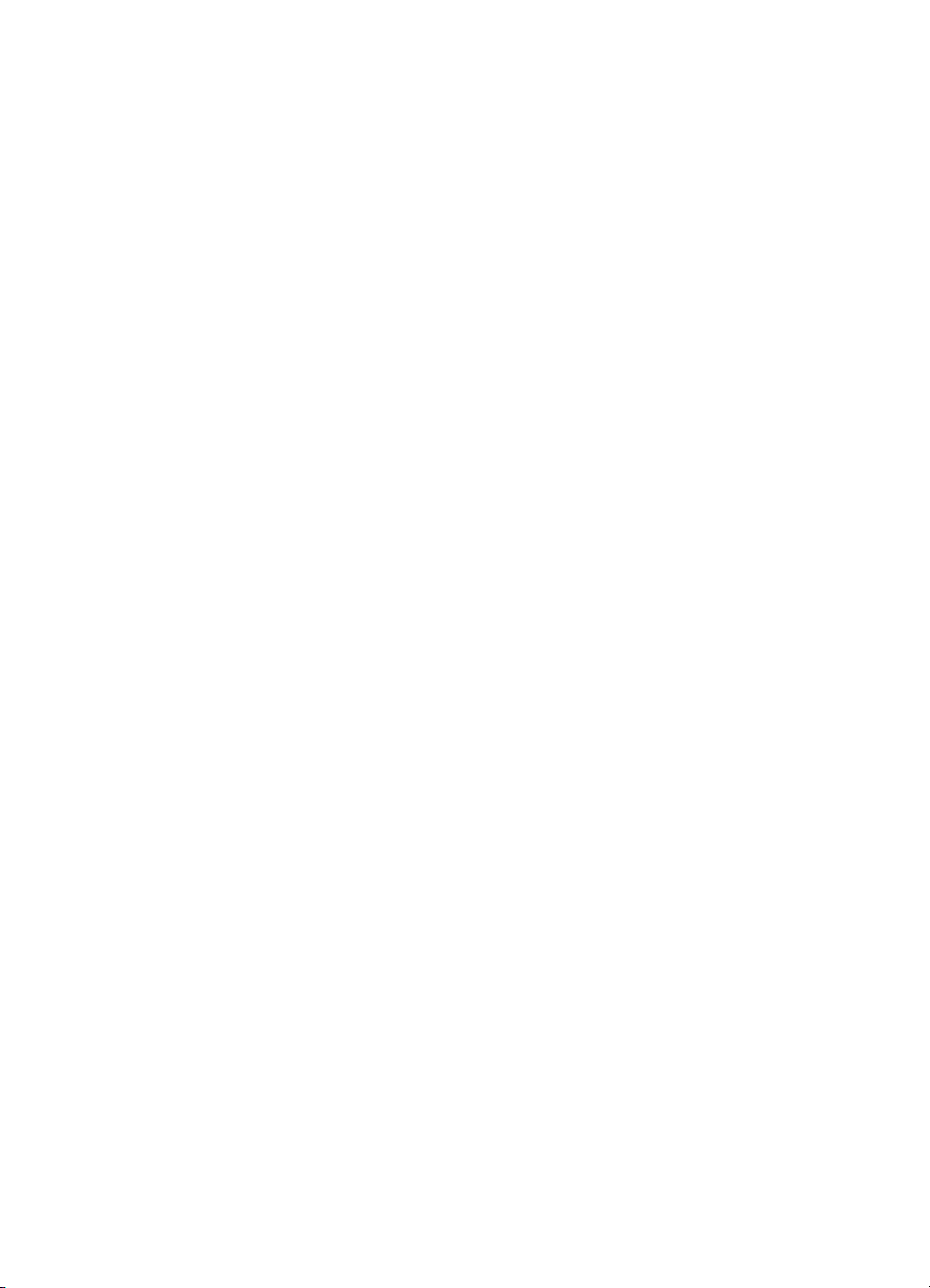
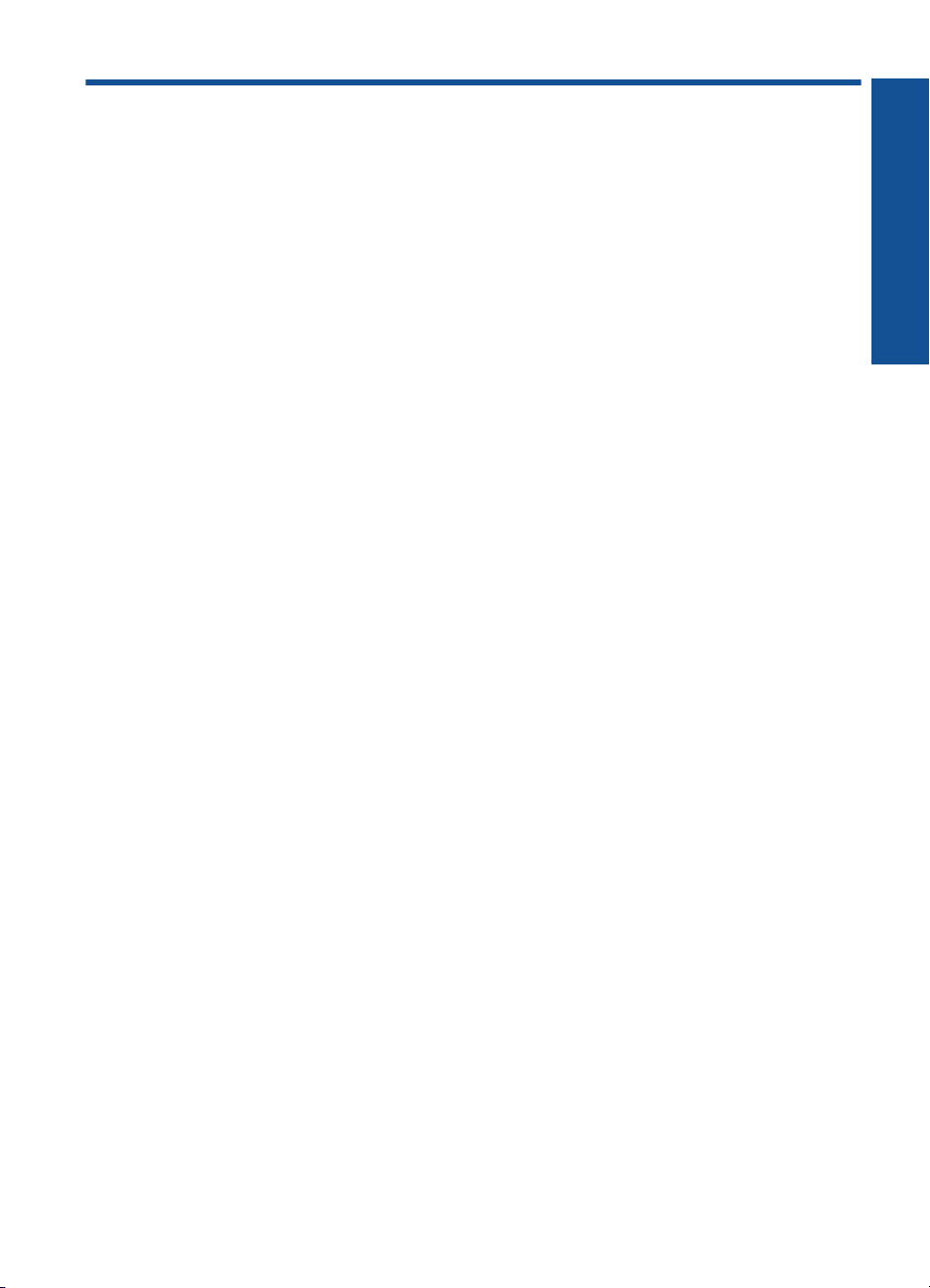
Sadržaj
1Pomoć za HP Photosmart Premium Fax C410 series...........................................................3
2Kako?.........................................................................................................................................5
3 Završavanje postavljanja uređaja HP Photosmart
Dodavanje HP Photosmart na mrežu.........................................................................................7
Postavljanje uređaja HP Photosmart za faksiranje...................................................................16
4 Upoznajte se s HP Photosmart
Dijelovi pisača...........................................................................................................................37
Značajke upravljačke ploče......................................................................................................40
Ikone zaslona...........................................................................................................................41
HP Apps upravitelj...................................................................................................................42
6ispis
Ispis dokumenata.....................................................................................................................51
Ispis fotografija.........................................................................................................................52
Ispis kreativnog projekta...........................................................................................................58
Ispis web-stranice.....................................................................................................................64
Print forms and templates (Quick Forms (Brzi obrasci)).......................................................64
Ispis s bilo kojeg mjesta............................................................................................................69
Ispis s weba bez računala........................................................................................................71
7 Scan (Skeniranje)
Skeniranje na računalo.............................................................................................................73
Skeniranje na memorijsku karticu ili USB uređaj za pohranu...................................................74
Sadržaj
8Kopiranje
Kopiranje teksta ili miješanih dokumenata...............................................................................79
9Faks
Slanje faksa..............................................................................................................................87
Primanje faksa..........................................................................................................................93
10 Spremanje fotografija
Spremanje fotografija na računalo............................................................................................95
Sigurnosno kopiranje slika s memorijske kartice ili USB uređaja za pohranu..........................96
11 Rad sa spremnicima s tintom
Provjera približne razine tinte...................................................................................................99
Naručivanje zaliha tinte..........................................................................................................100
Zamjena spremnika s tintom..................................................................................................100
Informacije o jamstvu za spremnike s tintom..........................................................................103
Ispis i ocjena izvješća o kvaliteti ispisa...................................................................................103
12 Rješavanje problema
HP podrška.............................................................................................................................109
Rješavanje problema s postavljanjem....................................................................................112
1
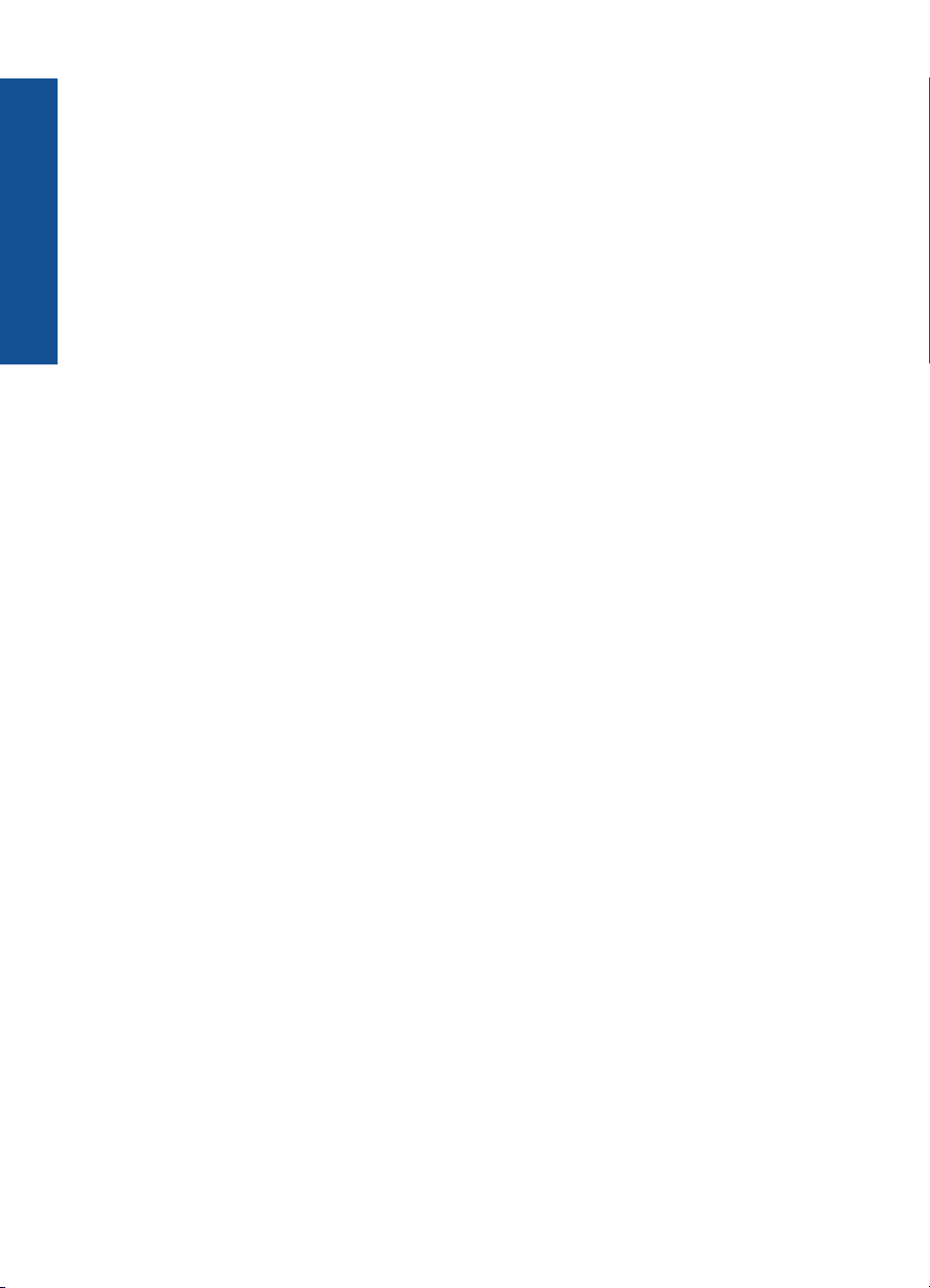
Poboljšajte kvalitetu ispisa......................................................................................................122
Rješavanje problema u ispisu.................................................................................................128
Rješavanje problema s memorijskom karticom......................................................................134
Rješavanje problema skeniranje............................................................................................137
Rješavanje problema kopiranja..............................................................................................140
Rješavanje problema s faksom..............................................................................................145
Pogreške................................................................................................................................196
14 Tehničke informacije
Sadržaj
Obavijest.................................................................................................................................243
Informacije na čipu spremnika s tintom..................................................................................243
Tehnički podaci.......................................................................................................................244
Program za zaštitu okoliša.....................................................................................................247
Zakonske obavijesti................................................................................................................252
Regulatorne izjave o bežičnim vezama..................................................................................254
Regulatorne napomene o telekomunikacijama......................................................................257
Japan safety statement..........................................................................................................261
Kazalo..........................................................................................................................................263
2
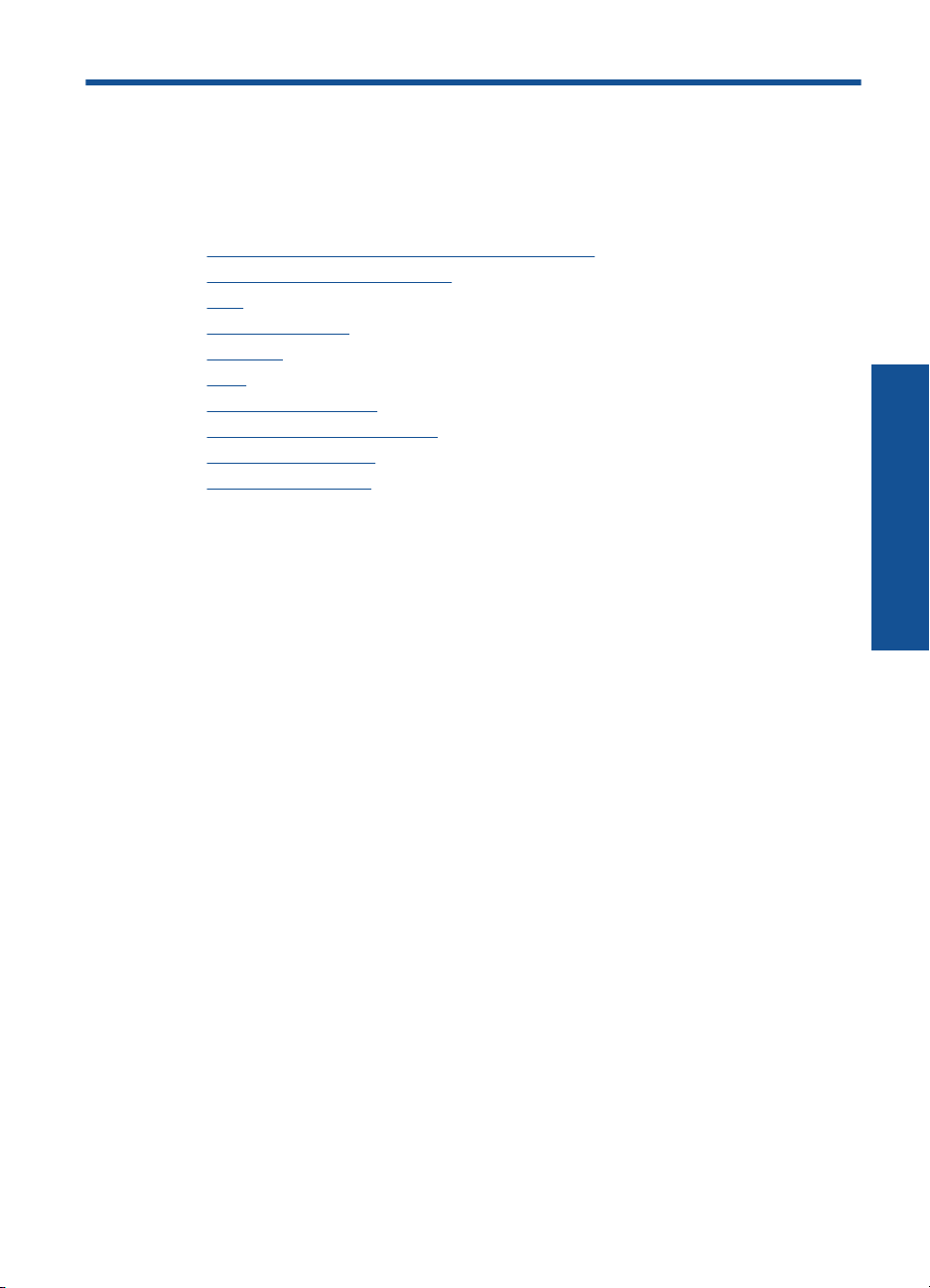
1Pomoć za HP Photosmart
Premium Fax C410 series
Informacije o HP Photosmart potražite ovdje:
•“
Završavanje postavljanja uređaja HP Photosmart” na stranici 7
Upoznajte se s HP Photosmart” na stranici 37
•“
ispis” na stranici 51
•“
Scan (Skeniranje)” na stranici 73
•“
Kopiranje” na stranici 79
•“
Faks” na stranici 87
•“
Spremanje fotografija” na stranici 95
•“
Rad sa spremnicima s tintom” na stranici 99
•“
Rješavanje problema” na stranici 109
•“
Tehničke informacije” na stranici 243
•“
Pomoć za HP Photosmart Premium
Fax C410 series
Pomoć za HP Photosmart Premium Fax C410 series 3

Pomoć za HP Photosmart Premium
Fax C410 series
Poglavlje 1
4Pomoć za HP Photosmart Premium Fax C410 series
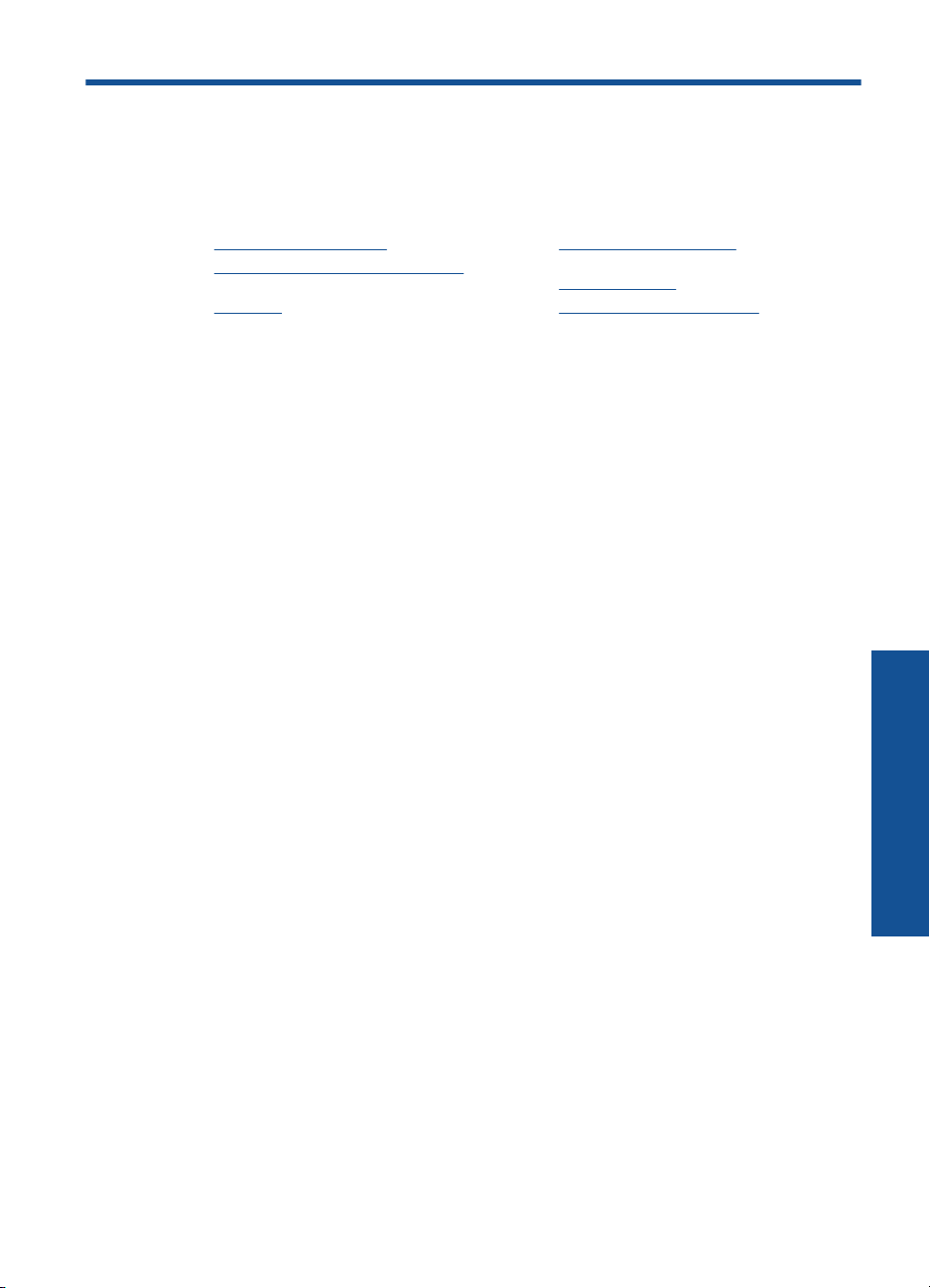
2 Kako?
Ovaj odjeljak sadrži poveznice prema najčešće vršenim radnjama kao što su ispisivanje
fotografija, skeniranje i izrada kopija.
“Ispis raznih dokumenata” na stranici 51
•
“Skeniranje dokumenata i fotografija”
•
na stranici 73
“Kopiranje” na stranici 79
•
“Slanje i primanje faksova”
•
na stranici 87
“Umetanje papira” na stranici 46
•
“Zamjena spremnika s tintom”
•
na stranici 100
Kako? 5
Kako?
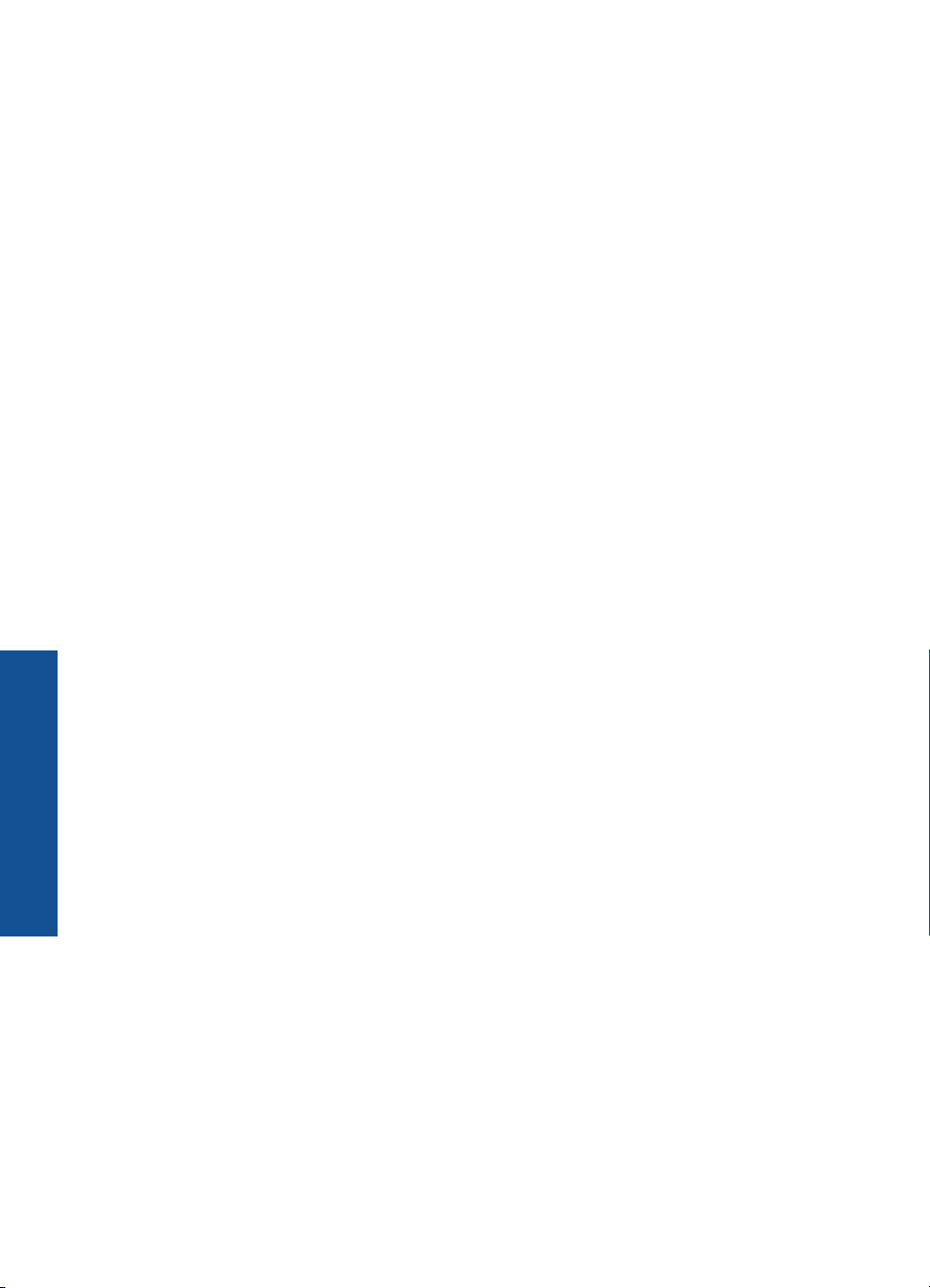
Poglavlje 2
Kako?
6Kako?
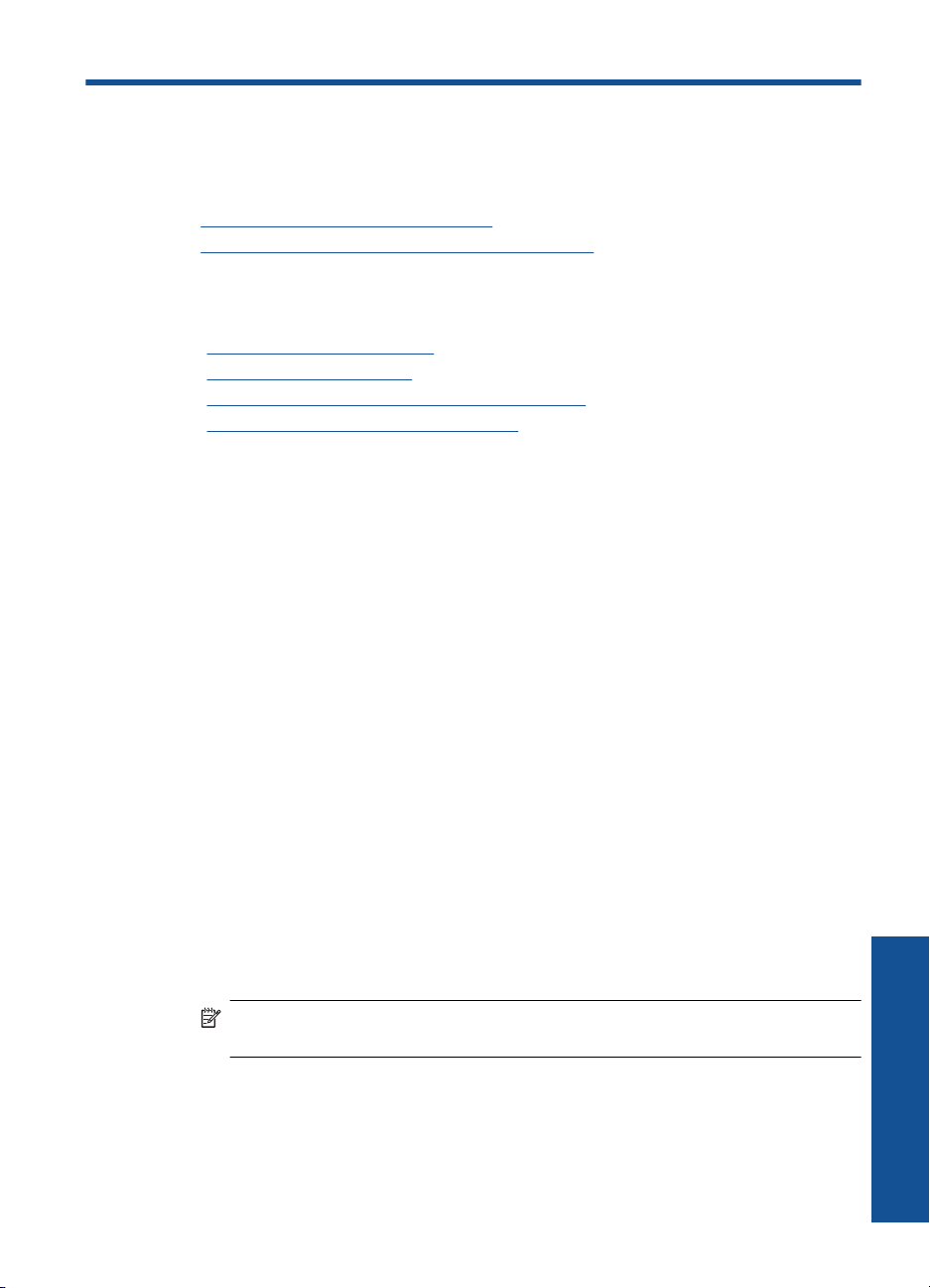
3 Završavanje postavljanja uređaja
HP Photosmart
• Dodavanje HP Photosmart na mrežu
Postavljanje uređaja HP Photosmart za faksiranje
•
Dodavanje HP Photosmart na mrežu
•“WiFi Protected Setup (WPS)” na stranici 7
Ožičena (Ethernet) mreža” na stranici 13
•“
Bežična s usmjerivačem (infrastrukturna mreža)” na stranici 8
•“
Bežična bez usmjerivača (ad hoc veza)” na stranici 9
•“
WiFi Protected Setup (WPS)
Da biste HP Photosmart povezali s bežičnom mrežom postupkom WiFi Protected Setup
(WPS), potrebno je vam sljedeće:
Bežična mreža 802.11 s bežičnim usmjerivačem s WPS-om ili pristupnom točkom.
Stolno ili prijenosno računalo s podrškom za bežično umrežavanje ili mrežnom
karticom (NIC). Računalo mora biti povezano na bežičnu mrežu na koju namjeravate
instalirati HP Photosmart.
Povezivanje uređaja HP Photosmart postupkom WiFi Protected Setup (WPS)
▲ Učinite nešto od sljedećeg:
Korištenje metode pritiska gumba
a. Odaberite metodu postavljanja.
Pritisnite gumb Bežična veza.
Označite WiFi Protected Setup i pritisnite U redu.
Označite Pritisnite gumb i pritisnite U redu.
b. Postavite bežičnu vezu.
Pritisnite odgovarajući gumb na usmjerivaču za zaštićeno bežično
postavljanje ili nekom drugom uređaju za umrežavanje.
Pritisnite gumb U redu.
c. Instalirajte softver.
Napomena Uređaj će početi odbrojavati približno dvije minute te u tom roku
morate pritisnuti odgovarajući gumb na uređaju za umrežavanje.
Korištenje metoda s PIN-om
a. Postavite bežičnu vezu.
Pritisnite gumb Bežična veza.
Označite WiFi Protected Setup i pritisnite U redu.
Završavanje postavljanja uređaja HP Photosmart 7
Završavanje postavljanja uređaja
HP Photosmart
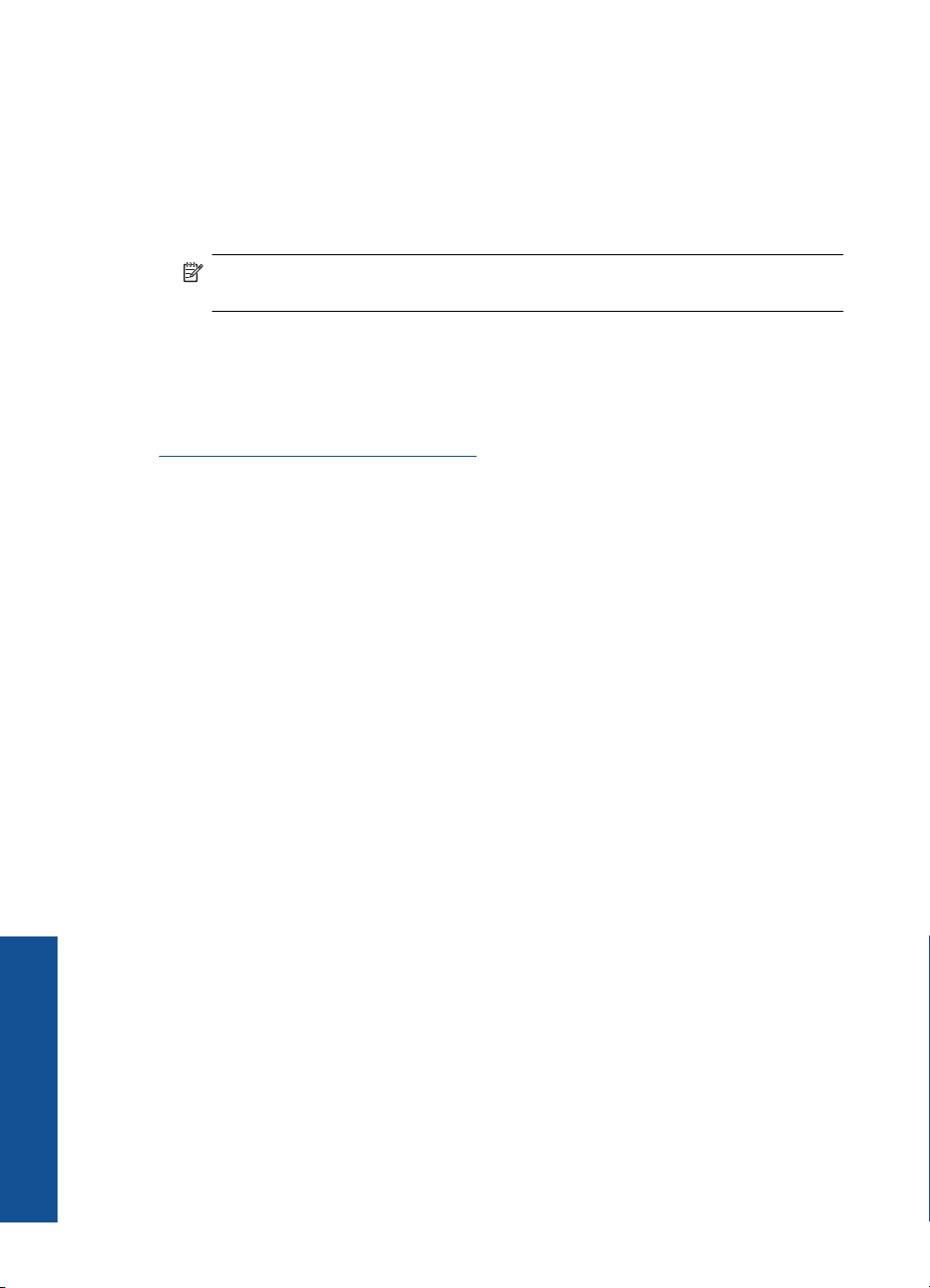
Poglavlje 3
Označite PIN i pritisnite U redu.
Uređaj prikazuje PIN.
Unesite PIN na usmjerivaču koji podržava WPS ili drugom uređaju za
umrežavanje.
Na zaslonu uređaja provjerite je li uspjelo povezivanje. Ako dođe do pogreške,
pritisnite U redu da biste se ponovno pokušali povezati.
b. Instalirajte softver.
Napomena Uređaj će početi odbrojavati približno dvije minute te u tom roku
morate unijeti PIN u uređaj za umrežavanje.
Ako je uređaj uspješno povezan s mrežom, na gumbu Bežična veza uključit će se i
svijetliti plava žaruljica bežične veze. Ako žaruljica trepti, upućuje na lošu vezu s
mrežom.
Povezane teme
“
Instaliranje softvera za mrežni priključak” na stranici 14
Bežična s usmjerivačem (infrastrukturna mreža)
Da biste HP Photosmart povezali na integriranu bežičnu mrežu WLAN 802.11 potrebno
je sljedeće:
Bežična mreža 802.11 koja sadrži bežični usmjerivač ili pristupnu točku.
Stolno ili prijenosno računalo s podrškom za bežično umrežavanje ili mrežnom
karticom (NIC). Računalo mora biti povezano na bežičnu mrežu na koju namjeravate
instalirati HP Photosmart.
Širokopojasni pristup Internetu (preporučeno), npr. kabel ili DSL.
Ako HP Photosmart spojite na bežičnu mrežu koja ima pristup Internetu, HP
preporučuje korištenje bežičnog usmjerivača (pristupna točka ili bazna stanica) koji
koristi protokol za dinamičko konfiguriranje računala (DHCP).
Naziv mreže (SSID).
WEP ključ ili WPA lozinka (po potrebi).
Povezivanje proizvoda HP Photosmart pomoću čarobnjaka za postavljanje bežične
veze
1. Zapišite naziv mreže (SSID) i WEP ključ ili WPA pristupni izraz.
2. Pokrenite čarobnjak za bežično postavljanje.
Završavanje postavljanja uređaja
a. Pritisnite gumb Bežična veza.
b. Istaknite Wireless Setup Wizard (Čarobnjak za bežičnu vezu) i pritisnite U
redu.
Čarobnjak za postavljanje traži dostupne mreže i zatim prikazuje popis
pronađenih naziva mreža (SSID-ovi).
3. Označite naziv mreže i pritisnite U redu.
HP Photosmart
8 Završavanje postavljanja uređaja HP Photosmart
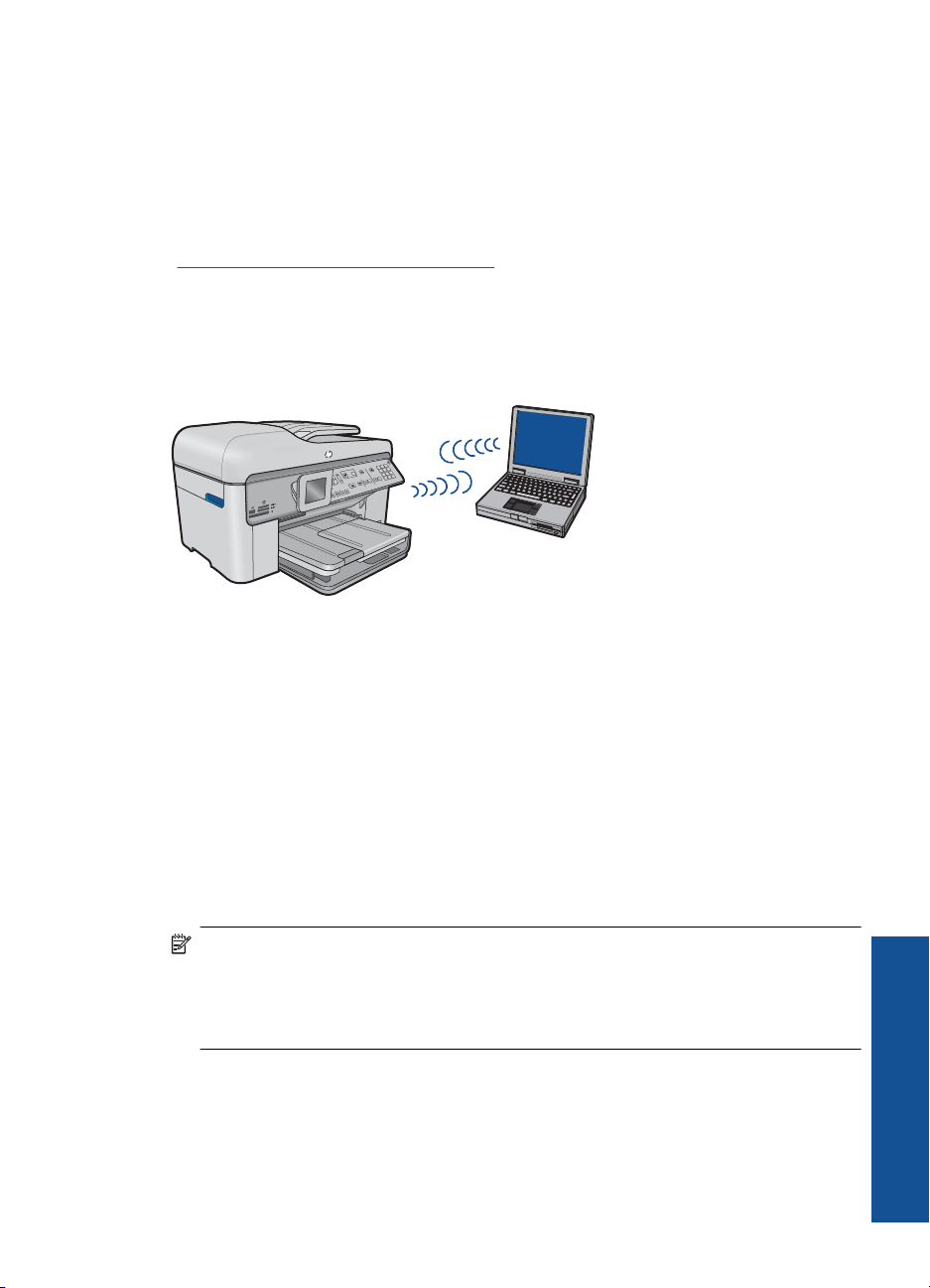
4. Slijedite upite na zaslonu da biste dovršili povezivanje.
5. Instalirajte softver.
Ako je uređaj uspješno povezan s mrežom, na gumbu Bežična veza uključit će se i
svijetliti plava žaruljica bežične veze. Ako žaruljica trepti, upućuje na lošu vezu s
mrežom.
Povezane teme
“
Instaliranje softvera za mrežni priključak” na stranici 14
Bežična bez usmjerivača (ad hoc veza)
Upute iz ovog odjeljka koristite ako HP Photosmart želite povezati s računalom koje ima
bežične mogućnosti bez upotrebe bežičnog usmjerivača ili pristupne točke.
Postoje dva načina povezivanja uređaja HP Photosmart s računalom putem ad hoc
bežične mrežne veze. Nakon povezivanja možete instalirali softver HP Photosmart.
Uključite bežični prijamnik za HP Photosmart i bežični prijamnik na računalu. Povežite
računalo mrežom naziva (SSID-a) hp (model proizvoda).(6-znamenkasti jedinstveni
broj), zadanom ad hoc mrežom koju je stvorio HP Photosmart. 6-znamenkasti broj
jedinstven je za svaki pisač.
ILI
Na računalu upotrijebite ad hoc mrežni profil za povezivanje s uređajem. Ako računalo
trenutačno nije konfigurirano s ad hoc mrežnim profilom, u datoteci pomoći operacijskog
sustava računala potražite pravilni način stvaranja ad hoc profila na računalu. Nakon što
stvorite ad hoc mrežni profil, umetnite instalacijski CD priložen uz uređaj i instalirajte
softver. Povežite se s ad hoc profilom mreže koji ste stvorili na računalu.
Napomena Ad hoc veza može biti korištena ako nemate bežični usmjerivač ili
pristupnu točku, a na računalu imate bežični radio. Međutim, ad hoc veza može
uzrokovati nižu razinu mrežne sigurnosti i moguće smanjenje performansi u
usporedbi s vezom infrastrukturne mreže putem bežičnog usmjerivača ili pristupne
točke.
Da biste HP Photosmart povezali s Windows računalom putem ad hoc veze, računalo
mora imati prilagodnik za bežičnu mrežu i ad hoc profil. Stvorite mrežni profil mreže za
računalo sa sustavom Windows Vista ili Windows XP prema uputama koje se nalaze
niže.
Dodavanje HP Photosmart na mrežu 9
Završavanje postavljanja uređaja
HP Photosmart
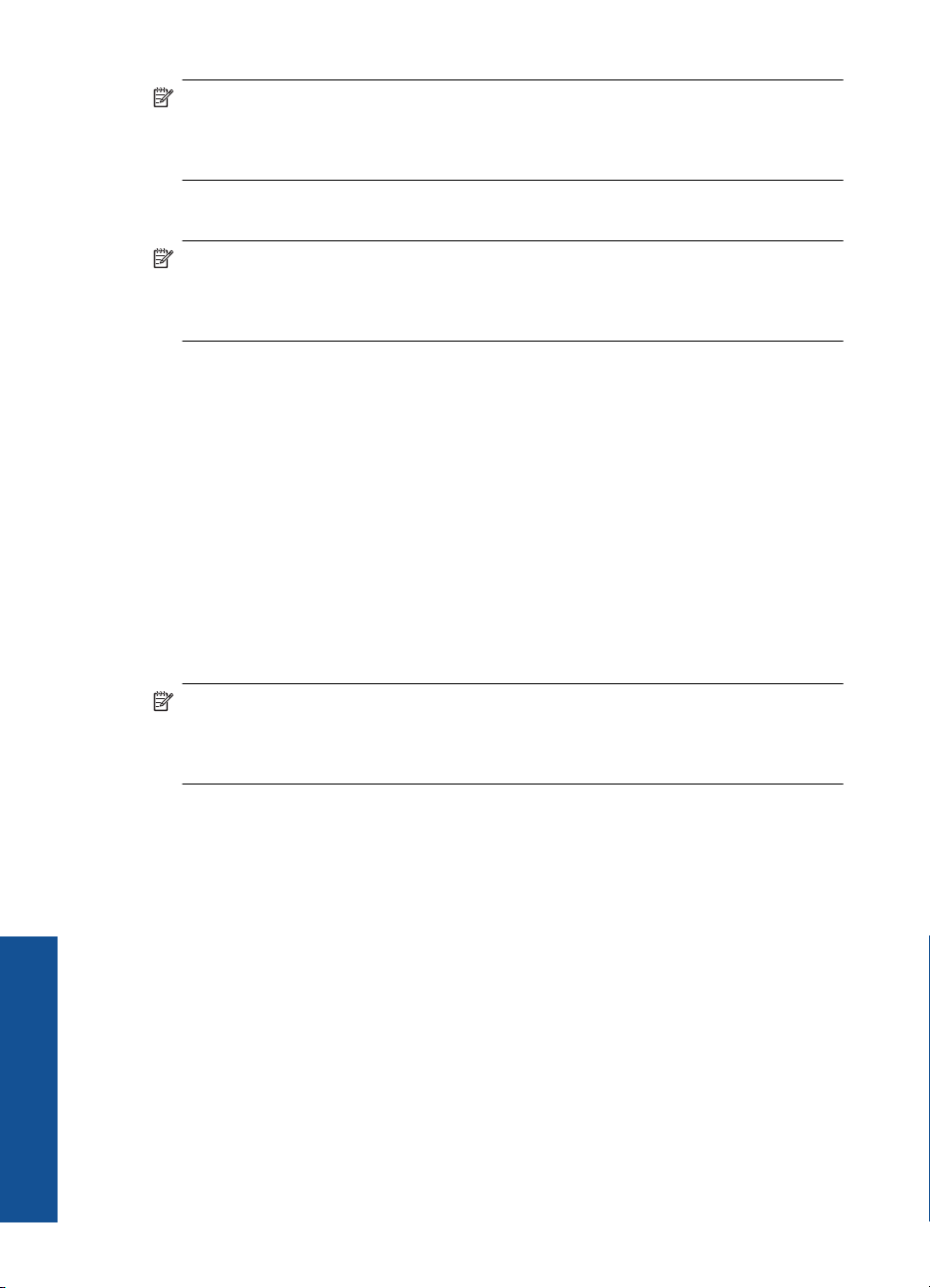
Poglavlje 3
Napomena Uređaj se isporučuje konfiguriran s mrežnim profilom koji kao naziv
mreže (SSID) koristi hp (model uređaja).(šesteroznamenkasti jedinstveni
identifikator) . Međutim, zbog sigurnosti i privatnosti HP preporučuje da na svojem
računalu kreirate novi profil mreže prema ovim uputama.
Stvaranje profila mreže (Windows Vista)
Napomena Uređaj se isporučuje konfiguriran s mrežnim profilom koji kao naziv
mreže (SSID) koristi hp (model uređaja).(šesteroznamenkasti jedinstveni
identifikator) . Međutim, zbog sigurnosti i privatnosti HP preporučuje da na svojem
računalu kreirate novi profil mreže prema ovim uputama.
1. Na upravljačkoj ploči dvokliknite Mreža i internet, a zatim Centar za mreže i
zajedničko korištenje.
2. U centru za mreže i zajedničko korištenje (u odjeljku Zadaci na lijevoj strani)
odaberite Postavljanje veze ili mreže.
3. Odaberite mogućnost Postavljanje bežične ad hoc (računalo-računalo) mreže, a
zatim kliknite Dalje. Pročitajte opis ad hoc mreža i upozorenja vezana uz njih, a zatim
kliknite Dalje>.
4. Unesite detalje, uključujući naziv mreže (SSID ad hoc veze), vrstu sigurnosti te
pristupni izraz za zaštitu. Ako želite spremiti vezu, potvrdite okvir Spremi ovu
mrežu. Zabilježite SSID te sigurnosni ključ/pristupni izraz za buduću upotrebu.
Kliknite Dalje
5. Slijedite upute da biste dovršili postavljanje ad hoc veze.
Stvaranje profila mreže (Windows XP)
Napomena Uređaj se isporučuje konfiguriran s mrežnim profilom koji kao naziv
mreže (SSID) koristi hp (model uređaja).(šesteroznamenkasti jedinstveni
identifikator) . Međutim, zbog sigurnosti i privatnosti HP preporučuje da na svojem
računalu kreirate novi profil mreže prema ovim uputama.
1. U Control Panel (Upravljačka ploča) dvaput pritisnite Network Connections
(Mrežne veze).
2. U prozoru Network Connections (Mrežne veze) desnim gumbom miša pritisnite
Wireless Network Connection (Bežična mrežna veza). Ako na skočnom izborniku
vidite Enable (Omogući), odaberite ga. Ako, u suprotnom, na izborniku vidite
Disable (Onemogući), bežično povezivanje već je omogućeno.
3. Desnom tipkom miša pritisnite ikonu Wireless Network Connection (Bežična
Završavanje postavljanja uređaja
mrežna veza), a zatim pritisnite Properties (Svojstva).
4. Pritisnite tabulator Wireless Networks (Bežične mreže).
HP Photosmart
10 Završavanje postavljanja uređaja HP Photosmart
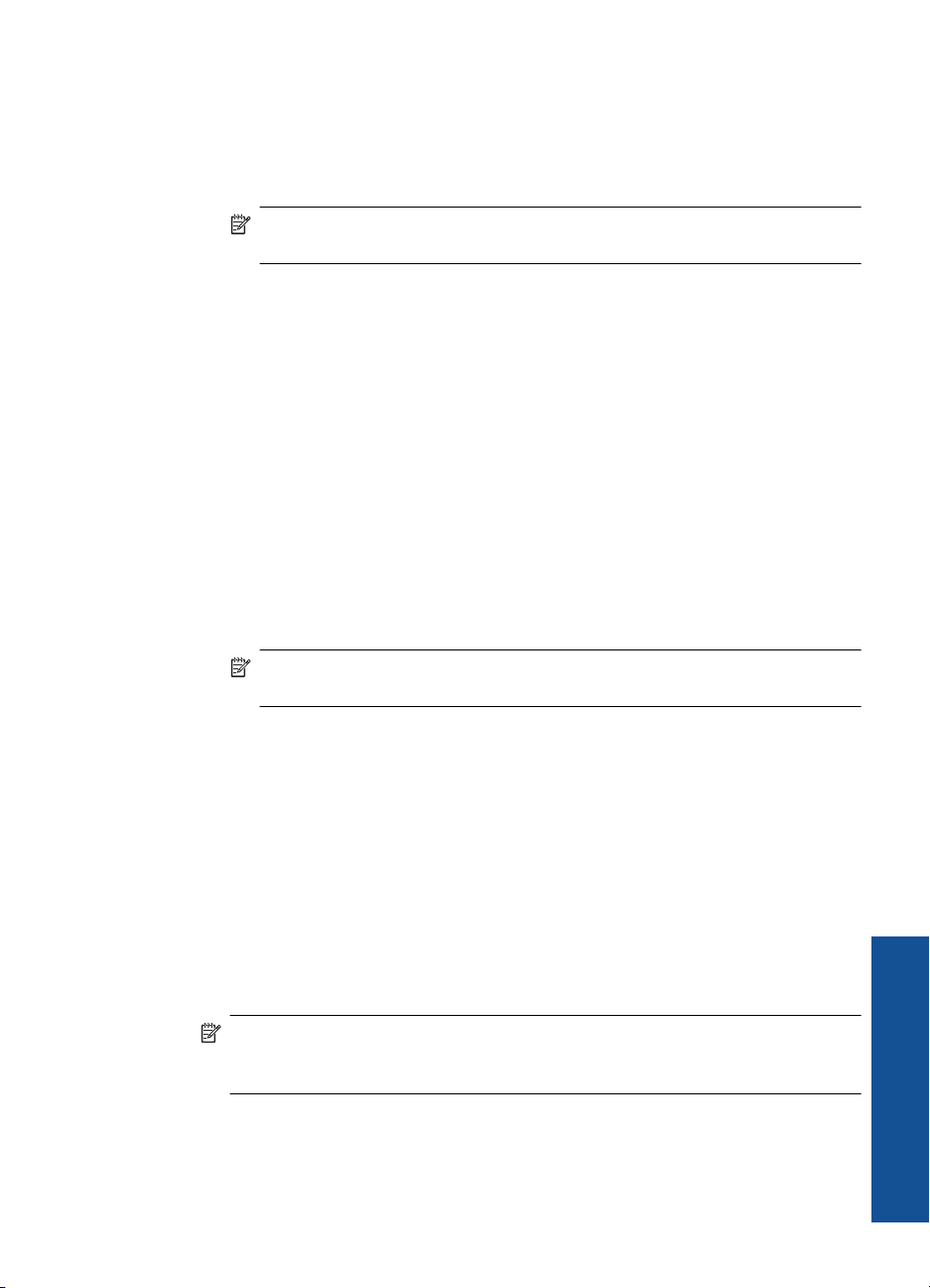
5. Odaberite potvrdni okvir Use Windows to configure my wireless network
settings (Korištenje Windowsa za konfiguriranje mojih bežičnih mrežnih postavki) .
6. Pritisnite Add (Dodaj), a zatim učinite sljedeće:
a. U okvir Network name (SSID) (Naziv mreže (SSID)) upišite jedinstveni naziv
mreže prema vlastitom izboru.
Napomena U nazivu mreže razlikuju se velika i mala slova pa je važno da
zapamtite njihov redoslijed.
b. Ako postoji popis Network Authentication (Provjera valjanosti mreže)
odaberite Open (Otvori). U suprotnom idite na sljedeći korak.
c. U popisu Data encryption (Šifriranje podataka) odaberite WEP.
d. Potvrdni okvir uz The key is provided for me automatically (Ključ dobivam
automatski) ne smije biti odabran. Ako je ta mogućnost odabrana, poništite
odabir pritiskom na potvrdni okvir.
e. U okvir Network key (Mrežni ključ) unesite WEP ključ koji se sastoji od točno 5
ili točno 13 alfanumeričkih (ASCII) znakova. Ako, na primjer, želite unijeti 5
znakova, možete unijeti ABCDE ili 12345. Ili ako želite unijeti 13 znakova, možete
unijeti ABCDEF1234567. (12345 i ABCDE samo su primjeri. Sami odaberite
željenu kombinaciju.)
Za WEP ključ možete koristiti i HEX (heksadecimalne) znakove. HEX WEP ključ
se mora sastojati od 10 znakova za 40-bitno šifriranje ili od 26 znakova za 128bitno šifriranje.
f. U okvir Confirm network key (Potvrdi mrežni ključ) upišite isti WEP ključ koji ste
upisali u prethodnom koraku.
Napomena Morate točna zapamtiti redoslijed velikih i malih slova. Ako na
uređaju nepravilno unesete WEP ključ bežična mreža neće biti uspostavljena.
g. Napišite WEP ključ na isti način kao što ste ga utipkali, uključujući mala i velika
slova.
h.Označite potvrdni okvir This is a computer-to-computer (ad hoc) network;
wireless access points are not used (Ovo je computer-to-computer (ad hoc)
mreža; bežične točke pristupa neće se koristiti).
i.Kliknite OK (U redu) da biste zatvorili prozor Wireless network properties
(Svojstva bežične mreže), a zatim ponovo kliknite OK (U redu).
j. Ponovno pritisnite OK za zatvaranje prozora Wireless Network Properties
Connection (Svojstva veze bežične mreže).
Uz pomoć programa za konfiguraciju LAN kartice stvorite profil mreže koji ima sljedeće
vrijednosti:
• Naziv mreže (SSID): Mynetwork (samo primjer)
Napomena Morali biste stvoriti jedinstveni naziv mreže te jednostavan za
pamćenje. Samo upamtite da se u nazivu mreže razlikuju velika i mala slova.
Stoga morate upamtiti koja slova su velika, a koja mala.
• Communication mode (Način komunikacije): ad hoc
• Encryption (Šifra): omogućeno
Dodavanje HP Photosmart na mrežu 11
Završavanje postavljanja uređaja
HP Photosmart
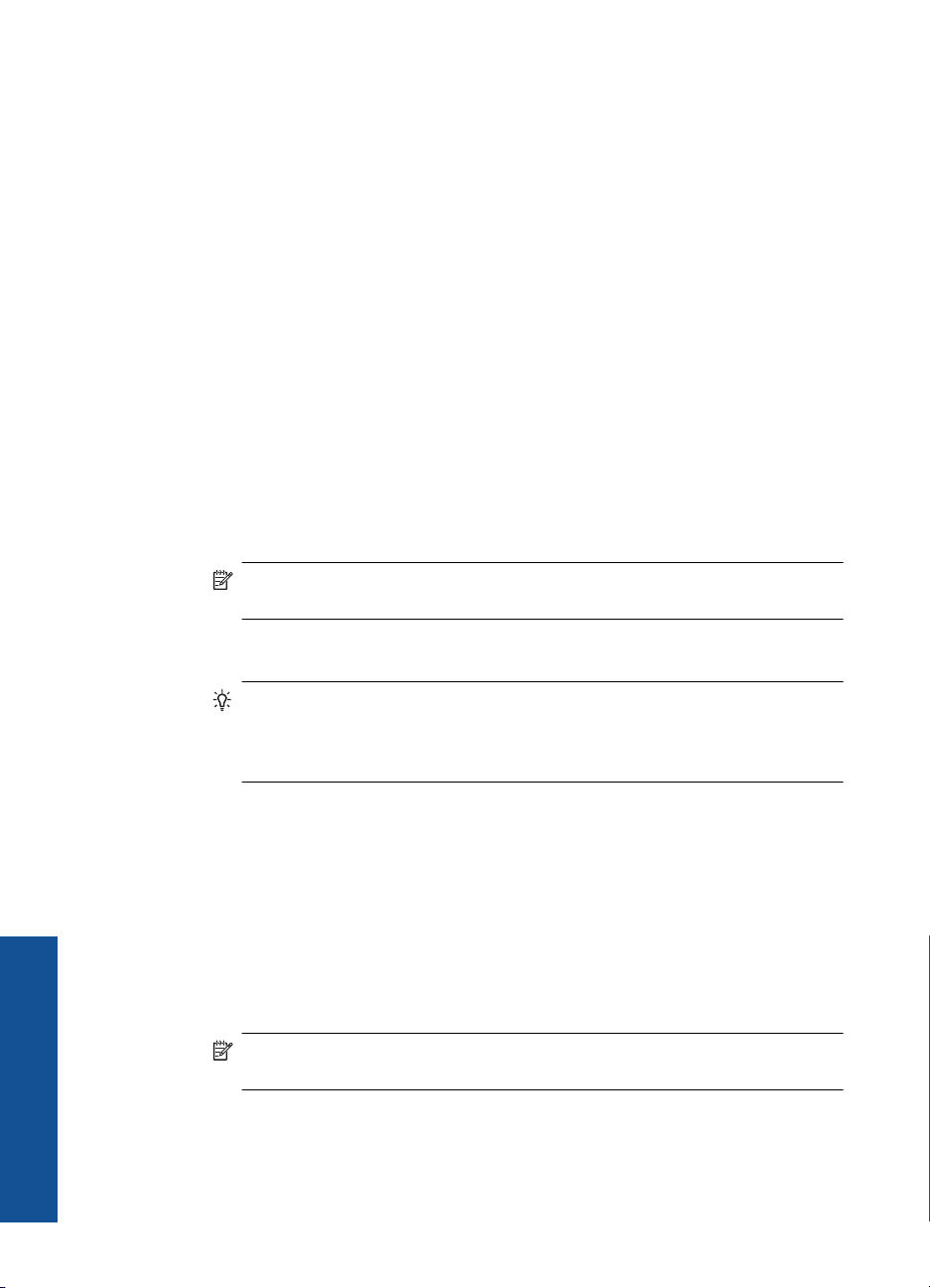
Poglavlje 3
Spajanje na bežičnu ad hoc mrežu
1. Pritisnite gumb Bežična veza.
2. Pritisnite gumb donje strelice da biste označili Wireless Setup Wizard (Čarobnjak
za bežičnu vezu), a zatim pritisnite U redu.
Ovo pokreće Wireless Setup Wizard (Čarobnjak za bežičnu vezu). Čarobnjak traži
dostupne mreže i zatim prikazuje popis pronađenih naziva mreža (SSID-ovi). Na
popisu će se prve pojaviti infrastrukturne mreže, a nakon njih će se nalaziti dostupne
ad hoc mreže. Prvo su navedene mreže s najjačim signalom, a posljednje one s
najslabijim signalom.
3. Na zaslonu potražite naziv mreže koji ste stvorili na računalu (na primjer, Mynetwork).
4. Za označavanje naziva mreže koristite gumbe sa strelicama, a zatim pritisnite U
redu.
Ako ste pronašli naziv svoje mreže i odabrali ga, prijeđite na korak 6.
Ako na popisu ne vidite naziv svoje mreže
a. Odaberite Enter a New Network Name (SSID) (Unos novog naziva mreže
(SSID)).
Pojavit će se vizualna tipkovnica.
b. Unesite SSID. Pomoću gumba sa strelicama na upravljačkoj ploči označite slovo
ili broj na vizualnoj tipkovnici pa pritisnite U redu da biste ga odabrali.
Napomena Morate unijeti točna velika i mala slova. U protivnom će se
bežična veza prekinuti.
c. Kad ste završili s unosom novog SSID-a, pomoću gumba sa strelicama na
vizualnoj tipkovnici označite Done (Završeno), a zatim pritisnite U redu.
Naputak Ako proizvod ne može otkriti mrežu na temelju upisanog naziva,
vidjet ćete sljedeće upite. Da biste automatski otkrili mrežu, možda će biti
potrebno približiti uređaj računalu i pokušati ponovno pokrenuti čarobnjak za
postavljanje bežične veze.
d.Pritišćite gumb sa strelicom dolje dok ne označite Ad hoc, a zatim pritisnite U
redu.
e.Pritišćite gumb sa strelicom dolje dok ne označite Da, moja mreža koristi WEP
šifriranje, a zatim pritisnite U redu. Prikazat će se vizualna tipkovnica.
Ako ne želite koristiti WEP šifriranje, pritišćite strelicu dolje dok ne označite Ne,
moja mreža ne koristi šifriranje, a potom pritisnite U redu. Idite na 7. korak.
5. Ako to bude zatraženo, unesite svoj WEP ključ na sljedeći način. U suprotnom
Završavanje postavljanja uređaja
prijeđite na korak 7.
a.Pomoću gumba sa strelicama označite slovo ili broj na vizualnoj tipkovnici i zatim
pritisnite U redu kako biste ga odabrali.
Napomena Morate unijeti točna velika i mala slova. U protivnom će se
bežična veza prekinuti.
HP Photosmart
b. Kad ste završili s unosom WEP ključa, pomoću gumba sa strelicama označite
Done (Završeno) na vizualnoj tipkovnici.
12 Završavanje postavljanja uređaja HP Photosmart
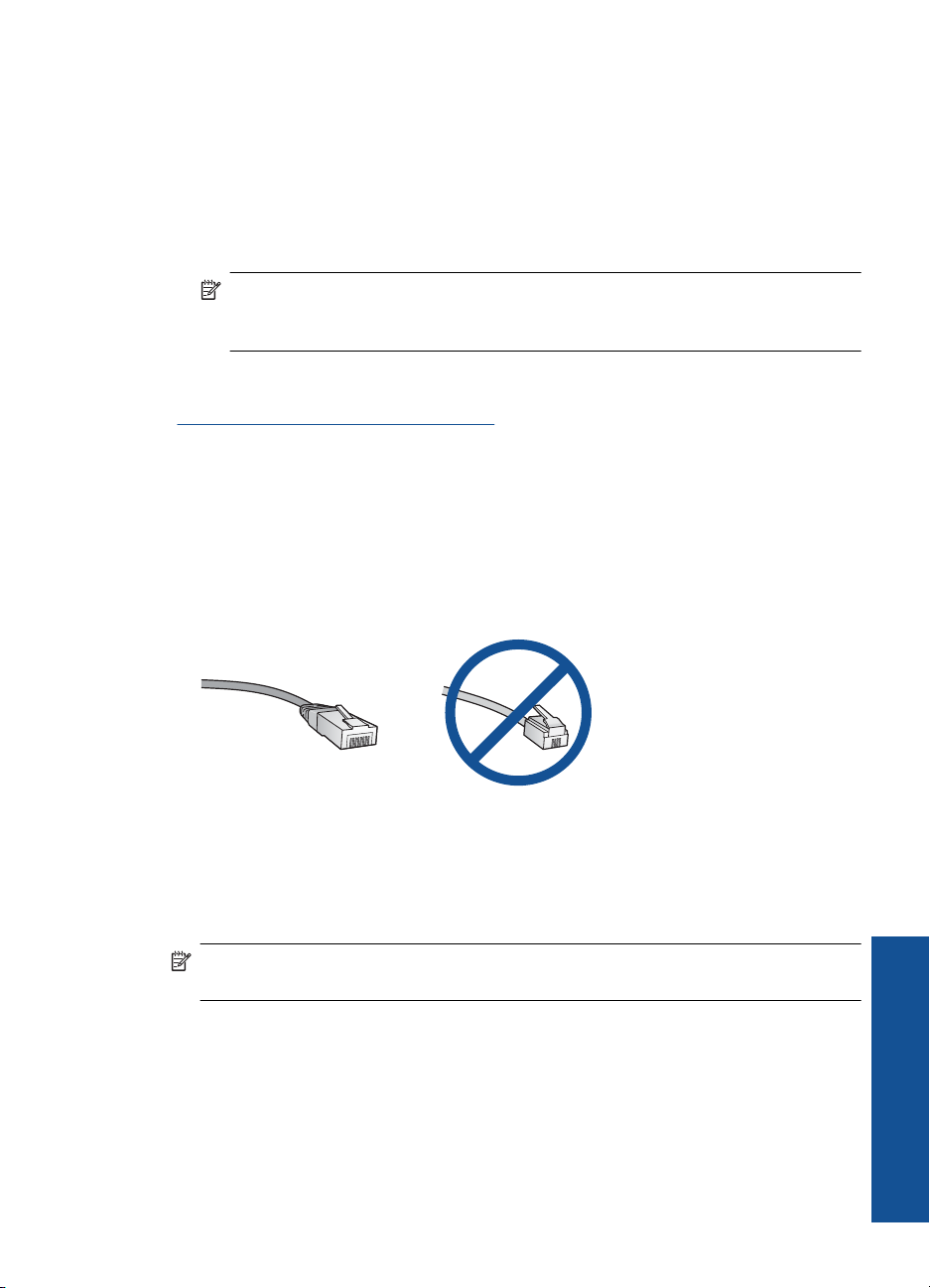
6. Za potvrdu ponovo pritisnite U redu.
Proizvod će se pokušati povezati sa SSID-om. Ako se pojavi poruka da uneseni WEP
ključ nije valjan, provjerite ključ koji ste zapisali za svoju novu mrežu, a zatim slijedite
upute da biste ispravili WEP ključ te pokušajte ponovno.
7. Kada se proizvod uspješno poveže s mrežom, instalirajte softver na računalo.
Ako je uređaj uspješno povezan s mrežom, na gumbu Bežična veza uključit će se i
svijetliti plava žaruljica bežične veze. Ako žaruljica trepti, upućuje na lošu vezu s
mrežom.
Napomena Kada postavite vezu pomoću čarobnjaka za postavljanje bežične
mreže, možete ispisati izvješće o testu bežične veze koje će vam omogućiti
prepoznavanje mogućih budućih problema s postavkom mreže.
Povezane teme
Instaliranje softvera za mrežni priključak” na stranici 14
“
Ožičena (Ethernet) mreža
Prije povezivanja uređaja HP Photosmart u mrežu, provjerite je li vam na raspolaganju
sav potrebni pribor.
Funkcionalna Ethernet mreža koja uključuje usmjerivač, preklopnik ili razdjelnik s
Ethernet priključkom.
CAT-5 Ethernet kabel.
Iako standardni Ethernet kabeli izgledaju slično kao standardni telefonski kabeli, oni
se ne mogu zamijeniti. U svakom ima različit broj žica, a imaju i različite priključnice.
Priključnica za Ethernet kabel (zove se još i priključnica RJ-45) je šira i deblja i uvijek
na kraju ima 8 kontakata. Telefonska priključnica ima između 2 i 6 kontakata.
Stolno ili prijenosno računalo na istoj mreži.
Napomena HP Photosmart podržava mreže s automatskim prilagođavanjem brzine
koje mogu raditi na brzini od 10 ili 100 Mbps.
Povezivanje uređaja s mrežom
1. Izvucite žuti utikač sa stražnje strane uređaja.
Dodavanje HP Photosmart na mrežu 13
Završavanje postavljanja uređaja
HP Photosmart
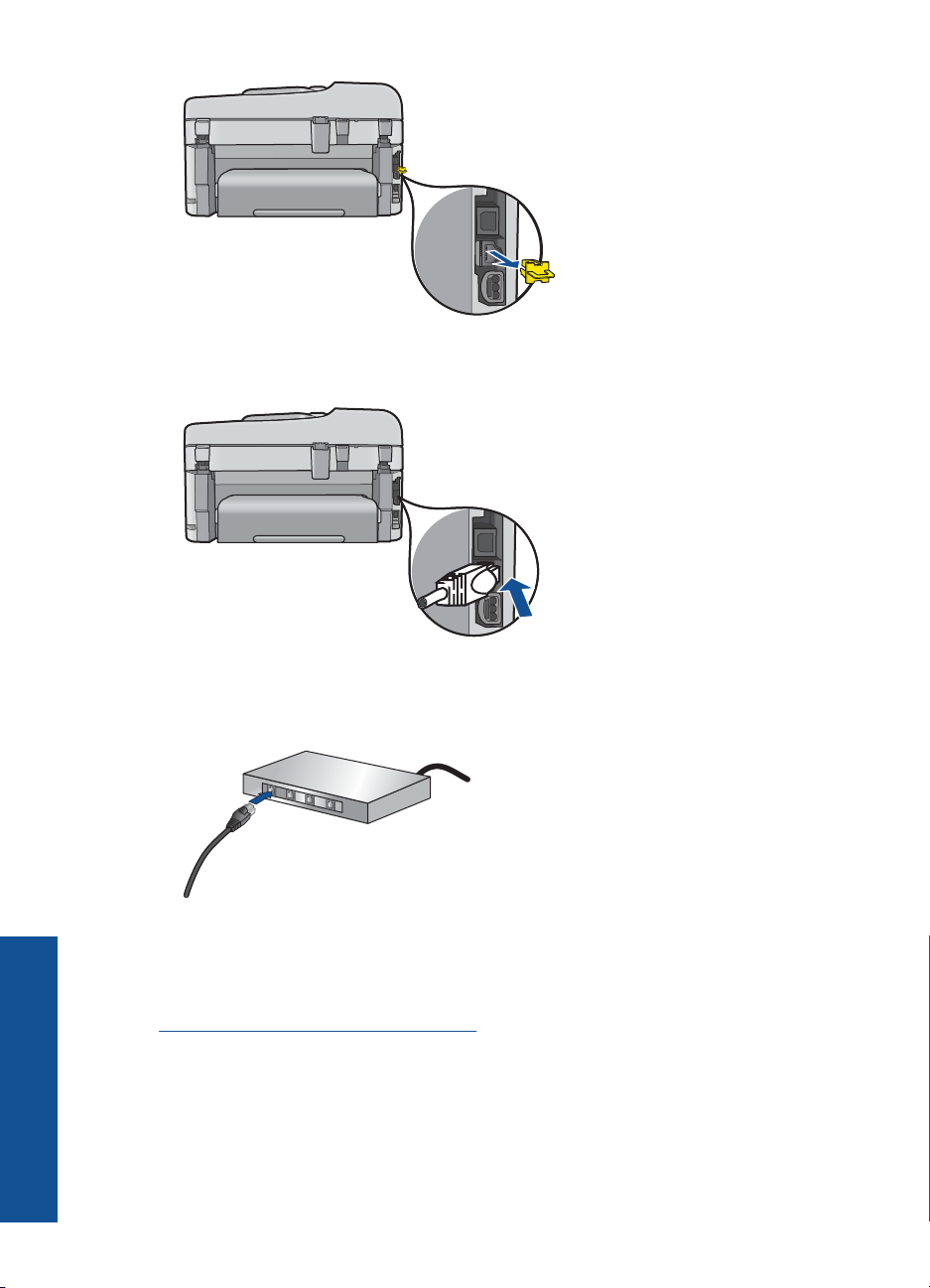
Poglavlje 3
2. Priključite mrežni kabel na mrežni priključak na stražnjoj strani uređaja.
3. Priključite drugi kraj Ethernet kabela na raspoloživi priključak Ethernet usmjerivača,
preklopnika ili bežičnog usmjerivača.
Završavanje postavljanja uređaja
4. Nakon povezivanja uređaja s mrežom instalirajte softver.
Povezane teme
Instaliranje softvera za mrežni priključak” na stranici 14
“
Instaliranje softvera za mrežni priključak
HP Photosmart
14 Završavanje postavljanja uređaja HP Photosmart
U ovom odjeljku nalaze se upute za instaliranje softvera HP Photosmart na računalima
koja su priključena na mrežu. Prije instaliranja softvera provjerite je li HP Photosmart
povezan s mrežom. Ako HP Photosmart nije povezan s mrežom, tijekom instalacije
softvera slijedite upute sa zaslona da biste uređaj povezali s mrežom.
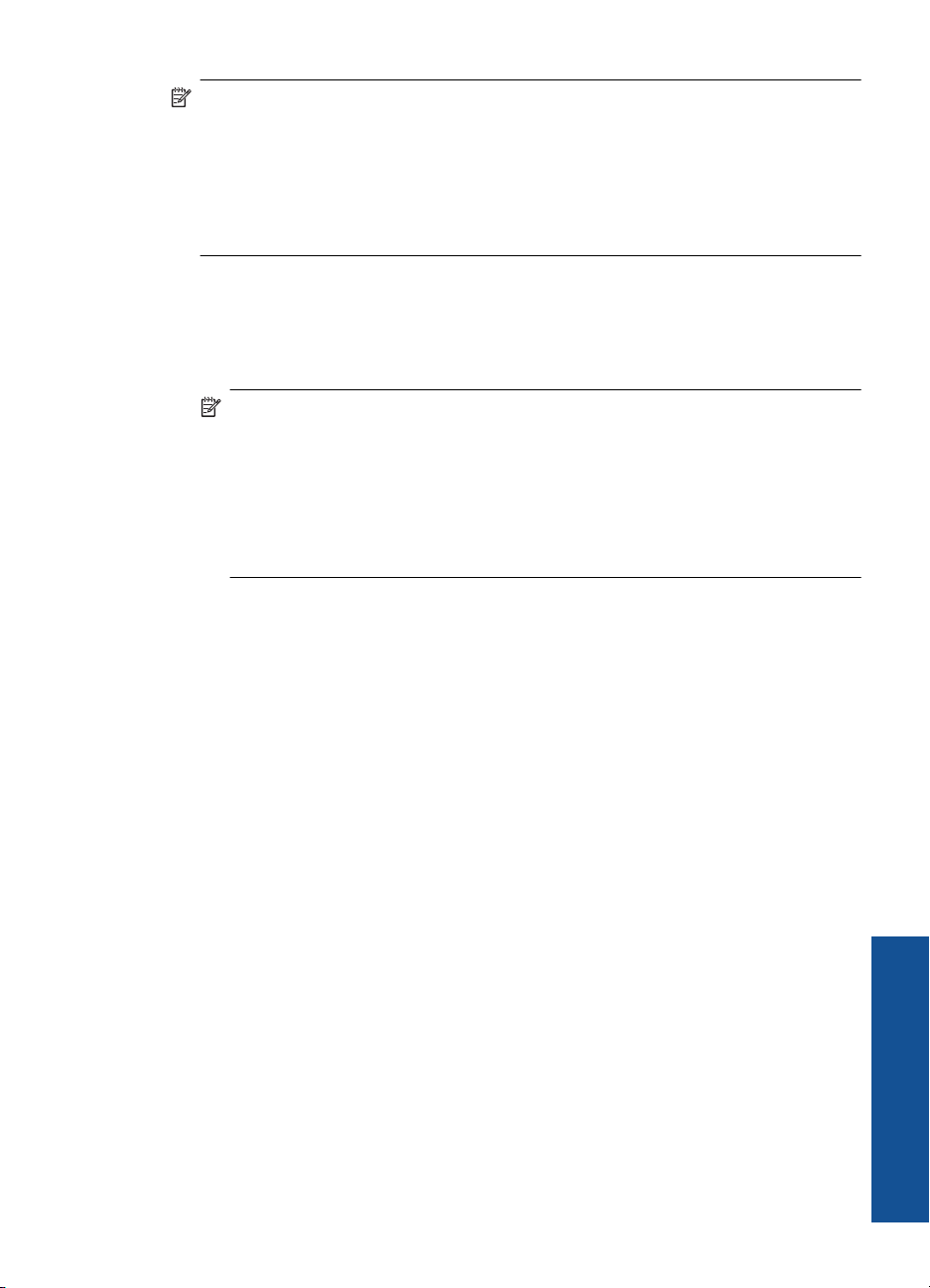
Napomena Ako je računalo konfigurirano da se povezuje sa serijom mrežnih
pogona, svakako prije instalacije softvera provjerite je li računalo trenutačno spojeno
na te pogone. U suprotnom bi program za instalaciju softvera HP Photosmart mogao
pokušati upotrijebiti jedno od rezerviranih slova pogona te time onemogućiti pristup
mrežnom pogonu s tog računala.
Napomena Vrijeme instalacije može se kretati između 20 i 45 minuta, ovisno o
vašem operativnom sustavu, slobodnom prostoru na računalu i brzini procesora.
Instaliranje softvera HP Photosmart za Windows na umrežena računala
1. Zatvorite sve aplikacije na računalu.
2. U CD-ROM pogon računala umetnite instalacijski CD koji ste dobili s proizvodom i
slijedite upute na zaslonu.
Napomena Ako HP Photosmart nije povezano s mrežom, pokrenite Wireless
Setup Wizard (Čarobnjak za bežičnu vezu) s izbornika Network (Mreža) na
HP Photosmart. Ako tijekom instalacije softvera softver ne može pronaći proizvod
na mreži ili ako niste uspješno pokrenuli Wireless Setup Wizard (Čarobnjak za
bežičnu vezu), od vas će se zatražiti da privremeno povežete proizvod s
računalom pomoću USB kabela za postavljanje da biste instalirali HP Photosmart
na svojoj mreži. USB kabel ne povezujte s računalom sve dok se to od vas ne
zatraži.
3. Ako se pojavi dijaloški okvir o vatrozidima, pratite upute. Ako se pojave skočne poruke
vatrozida, uvijek morate prihvatiti ili dopustiti prikaz tih poruka.
4. Na zaslonu Connection Type (Vrsta povezivanja) odaberite odgovarajuću
mogućnost, a zatim kliknite Next (Dalje).
Pojavljuje se zaslon Searching (Pretraživanje) kad program postavke počne potragu
za pisačem na mreži.
5. Na zaslonu Printer Found (Pisač je pronađen) potvrdite je li opis pisača točan.
Ako je u mreži pronađeno više od jednog pisača, pojavit će se zaslon Printers Found
(Pronađeni pisači). Odaberite uređaj koji želite povezati.
6. Za instalaciju softvera slijedite prikazane upite.
Kada završite s instalacijom softvera uređaj je spreman za uporabu.
7. Za testiranje mrežne veze idite na računalo i ispišite izvješće samotestiranja na
uređaju.
Savjeti za postavljanje i korištenje mrežnog pisača
Pomoću sljedećih savjeta postavite i koristite mrežni pisač.
Dodavanje HP Photosmart na mrežu 15
Završavanje postavljanja uređaja
HP Photosmart
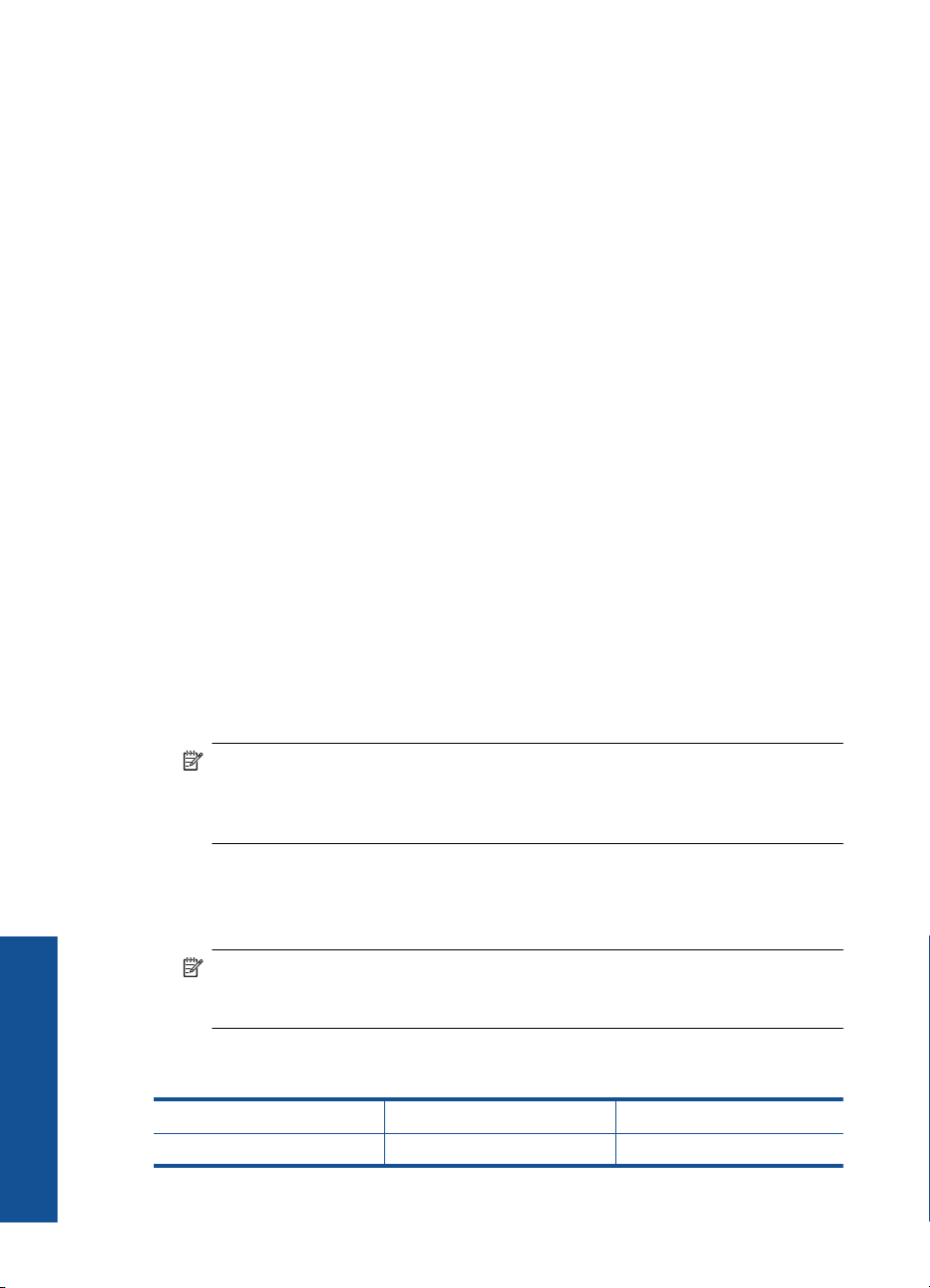
Poglavlje 3
• Prilikom postavljanja bežičnog mrežnog pisača provjerite je li uključen bežični
usmjerivač ili pristupna točka. Pisač će potražiti bežične usmjerivače te će se na
zaslonu prikazati popis otkrivenih naziva mreža.
• Da biste provjerili stanje bežične veze, pogledajte svijetli li na gumbu Bežična veza
plava žaruljica bežične veze.
◦ Ako je žaruljica isključena, isključen je bežični prijamnik te HP Photosmart nije
povezan s mrežom.
◦ Ako je žaruljica uključena, uključen je bežični prijamnik i uspostavljena je veza s
mrežom.
◦ Ako žaruljica trepti, uključen je bežični prijamnik, ali veza s mrežom nije
uspostavljena.
• Ako je računalo povezano s virtualnom privatnom mrežom (VPN-om), morate
prekinuti vezu s VPN-om da biste mogli pristupiti drugim uređajima na mreži,
uključujući pisač.
• Dodatne informacije o pronalaženju sigurnosnih postavki mreže, promjeni USB veze
u bežičnu te o radu iza vatrozida i s antivirusnim programom tijekom postavljanja
pisača potražite u tiskanoj dokumentaciji.
Postavljanje uređaja HP Photosmart za faksiranje
Prije početka postavljanja uređaja HP Photosmart za faksiranje odredite koji telefonski
sustav se koristi u vašoj državi/regiji. Upute za postavljanje uređaja HP Photosmart za
faksiranje razlikuju se ovisno o tome imate li serijski ili paralelni telefonski sustav.
• Ako vaša država/regija nije navedena u tablici, vjerojatno imate serijski telefonski
sustav. U serijskom telefonskom sustavu, vrsta priključka na telefonskoj opremi koju
zajednički koristite (modemi, telefoni i telefonske sekretarice) ne dozvoljava fizičko
povezivanje na "2-EXT" priključak uređaja HP Photosmart. Umjesto toga, sva oprema
mora biti spojena na zidnu telefonsku utičnicu.
Napomena U nekim državama/regijama koje koriste serijsku vrstu telefonskog
sustava, telefonski kabel koji ste dobili uz HP Photosmart može imati i dodatni
zidni utikač. To nudi mogućnost spajanja drugih telefonskih uređaja na zidnu
utičnicu na koju spajate i HP Photosmart.
• Ako je vaša država/regija navedena u tablici, vjerojatno imate paralelni telefonski
sustav. U paralelnom telefonskom sustavu, telefonsku opremu koju zajednički
koristite možete spojiti pomoću priključka "2-EXT" na stražnjoj strani uređaja
HP Photosmart.
Završavanje postavljanja uređaja
Napomena Ako imate paralelni telefonski sustav, HP preporučuje korištenje
dvožičnog telefonskog kabela isporučenog s uređajem HP Photosmart za
priključivanje uređaja HP Photosmart u zidnu telefonsku utičnicu.
HP Photosmart
16 Završavanje postavljanja uređaja HP Photosmart
Tablica 3-1 Države/regije s paralelnim telefonskim sustavom
Argentina Australija Brazil
Kanada Čile Kina
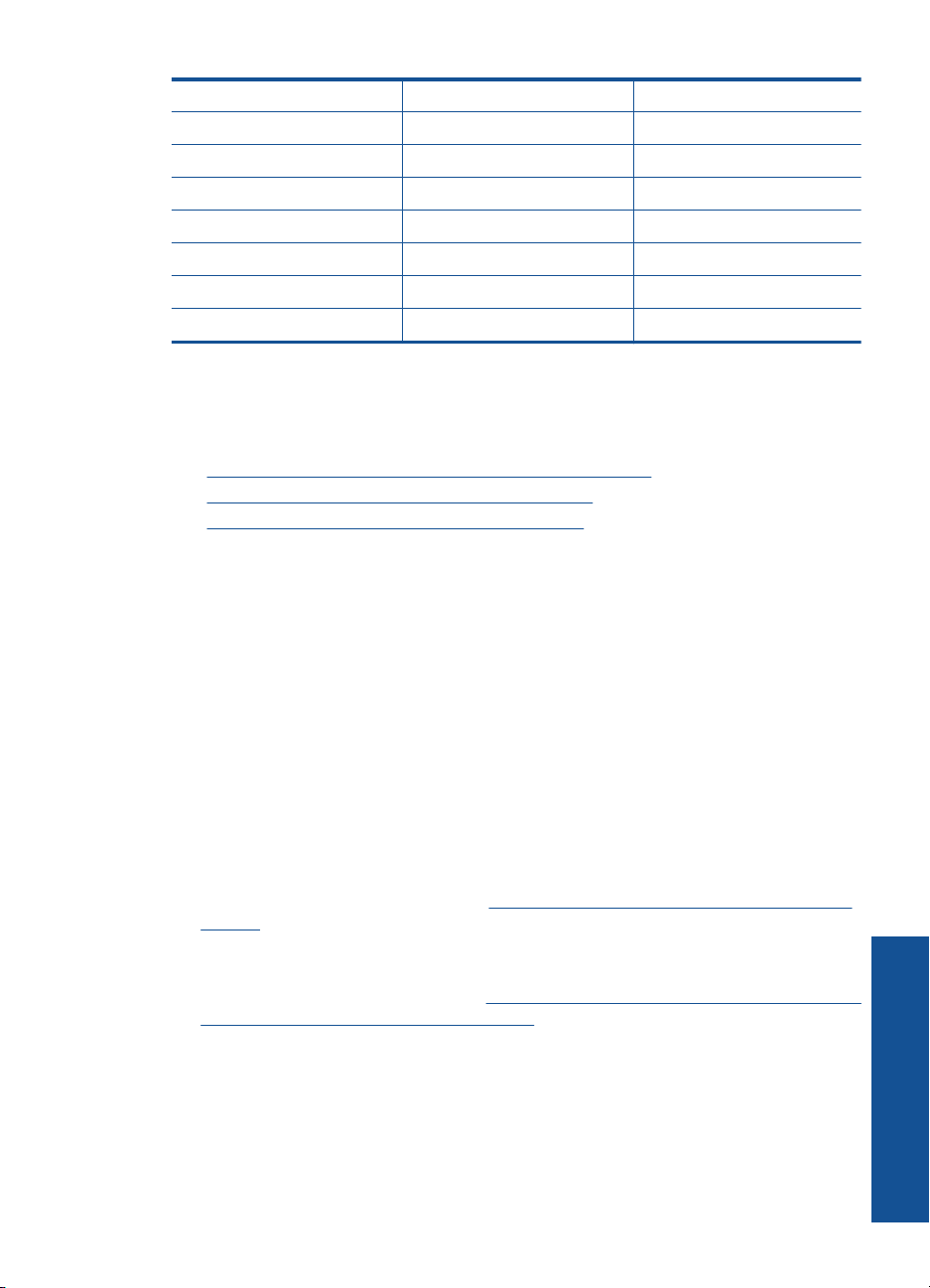
Države/regije s paralelnim telefonskim sustavom (nastavak)
Kolumbija Grčka Indija
Indonezija Irska Japan
Koreja Latinska Amerika Malezija
Meksiko Filipini Poljska
Portugal Rusija Saudijska Arabija
Singapur Španjolska Tajvan
Tajland SAD Venezuela
Vijetnam
Ako niste sigurni koji telefonski sustav koristite (serijski ili paralelni), provjerite to kod
telefonske kompanije.
Da biste uređaj HP Photosmart postavili za faksiranje, pogledajte sljedeće odjeljke:
•“
Odabir odgovarajuće postavke faksa za vaš dom ili ured” na stranici 17
Odabir odgovarajućeg načina postavljanja faksa.” na stranici 18
•“
Dodatne informacije o postavljanju faks-uređaja” na stranici 36
•“
Odabir odgovarajuće postavke faksa za vaš dom ili ured
Za uspješno faksiranje trebate znati koje vrste opreme i usluga (ako one postoje) imaju
istu telefonsku liniju kao vaš HP Photosmart. To je važno jer ćete možda neke uređaje
svoje uredske opreme morati izravno priključiti na HP Photosmart, a možda ćete za
uspješno faksiranje morati i promijeniti neke postavke faksa.
Za utvrđivanje najboljeg načina postavljanja uređaja HP Photosmart kod kuće ili u uredu
pročitajte pitanja u ovom odjeljku i označite svoje odgovore. Zatim pogledajte tablicu u
sljedećem odjeljku i na osnovi odgovora odaberite preporučene postavke.
Obavezno pročitajte i po redu odgovorite na sljedeća pitanja.
1. Imate li DSL uslugu preko telefonske kompanije? (DSL se u vašoj državi/regiji možda
zove ADSL.)
Da, imam DSL.
Ne.
Ako je vaš odgovor Da, prijeđite na “
uz DSL” na stranici 21. Ne trebate nastaviti odgovarati na pitanja.
Ako je vaš odgovor Ne, nastavite odgovarati na pitanja.
2. Imate li sustav privatne centrale (PBX) ili ISDN sustav?
Ako je vaš odgovor Da, prijeđite na “
PBX telefonskim sustavom ili ISDN linijom” na stranici 22. Ne trebate nastaviti
odgovarati na pitanja.
Ako je vaš odgovor Ne, nastavite odgovarati na pitanja.
3. Jeste li kod telefonske kompanije pretplaćeni na uslugu razlikovnog zvona koja pruža
mogućnost dodjele različitih tonova telefonskim brojevima?
Da, imam razlikovno zvono.
Ne.
Slučaj B: Postavljanje uređaja HP Photosmart
Slučaj C: Postavljanje uređaja HP Photosmart s
Postavljanje uređaja HP Photosmart za faksiranje 17
Završavanje postavljanja uređaja
HP Photosmart
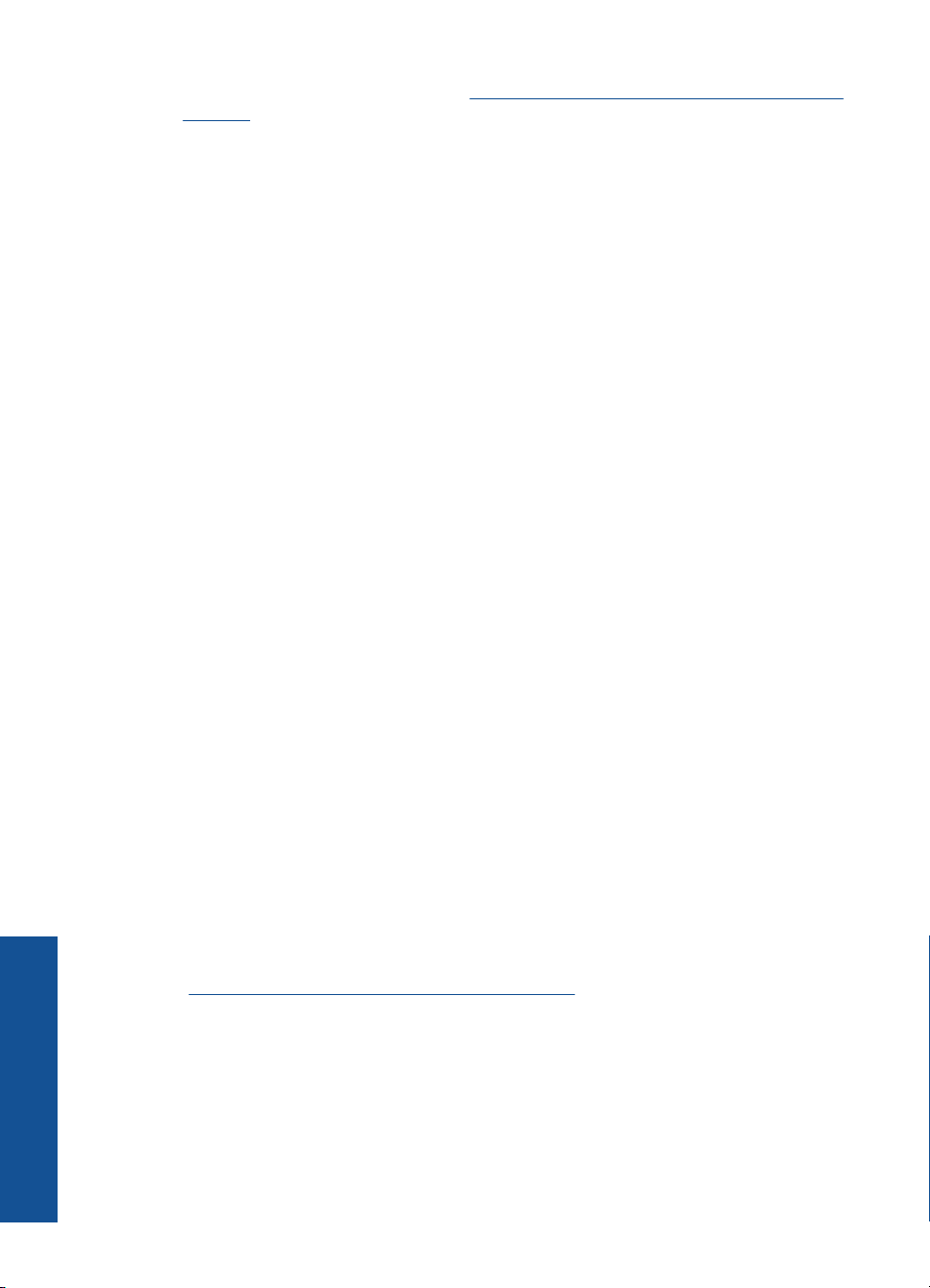
Poglavlje 3
Završavanje postavljanja uređaja
Ako je vaš odgovor Da, prijeđite na “Slučaj D: Faks s uslugom razlikovnog zvona na
istoj liniji” na stranici 23. Ne trebate nastaviti odgovarati na pitanja.
Ako je vaš odgovor Ne, nastavite odgovarati na pitanja.
Jeste li sigurni da imate razlikovno zvono? Mnoge telefonske kompanije nude
značajku razlikovnog zvona koja vam omogućuje da imate više telefonskih brojeva
na jednoj liniji.
Ako se pretplatite na ovu uslugu, svaki telefonski broj imat će različito zvono.
Primjerice, možete imati jednostruka, dvostruka ili trostruka zvonjenja za različite
brojeve. Govornom pozivu možete dodijeliti jedan telefonski broj s jednim zvonom i
drugi telefonski broj s dvostrukim zvonom za faks pozive. Ovo vam omogućuje
razlikovanje govornih i faks poziva.
4. Primate li govorne pozive na isti telefonski broj koji koristite za faks pozive na uređaju
HP Photosmart?
Da, primam govorne pozive.
Ne.
Nastavite odgovarati na pitanja.
5. Imate li pozivni modem na istoj liniji na kojoj je i HP Photosmart?
Da, imam pozivni modem računala.
Ne.
Niste sigurni imate li modem u računalu? Ako je odgovor na bilo koje od sljedećih
pitanja Da, koristite modem:
• Šaljete li i primate faksove izravno iz i na aplikacije na računalu preko pozivne
modemske veze?
• Šaljete li i primate e-mail poruke na računalu preko pozivne modemske veze?
• Pristupate li Internetu s računala preko pozivne modemske veze?
Nastavite odgovarati na pitanja.
6. Imate li automatsku sekretaricu koja odgovara na govorne pozive i na istom je
telefonskom broju koji ćete koristiti za faks pozive na uređaju HP Photosmart?
Da, imam automatsku sekretaricu.
Ne.
Nastavite odgovarati na pitanja.
7. Jeste li preko telefonske kompanije pretplaćeni na uslugu govorne pošte na istom
telefonskom broju koji ćete koristi za faks na uređaju HP Photosmart?
Da, imam uslugu govorne pošte.
Ne.
Nakon što odgovorite na pitanja, prijeđite na sljedeći odjeljak za odabir postavljanja
faksa.
“
Odabir odgovarajućeg načina postavljanja faksa.” na stranici 18
Odabir odgovarajućeg načina postavljanja faksa.
Kada ste odgovorili na sva pitanja vezana uz opremu i usluge koje telefonsku liniju dijele
HP Photosmart
18 Završavanje postavljanja uređaja HP Photosmart
s uređajem HP Photosmart, spremni ste odabrati najbolje postavke za vaš dom ili ured.
Iz prvog stupca sljedeće tablice odaberite kombinaciju opreme i usluga za postavke kod
kuće ili u uredu. Na temelju vašeg telefonskog sustava u drugom ili trećem stupcu
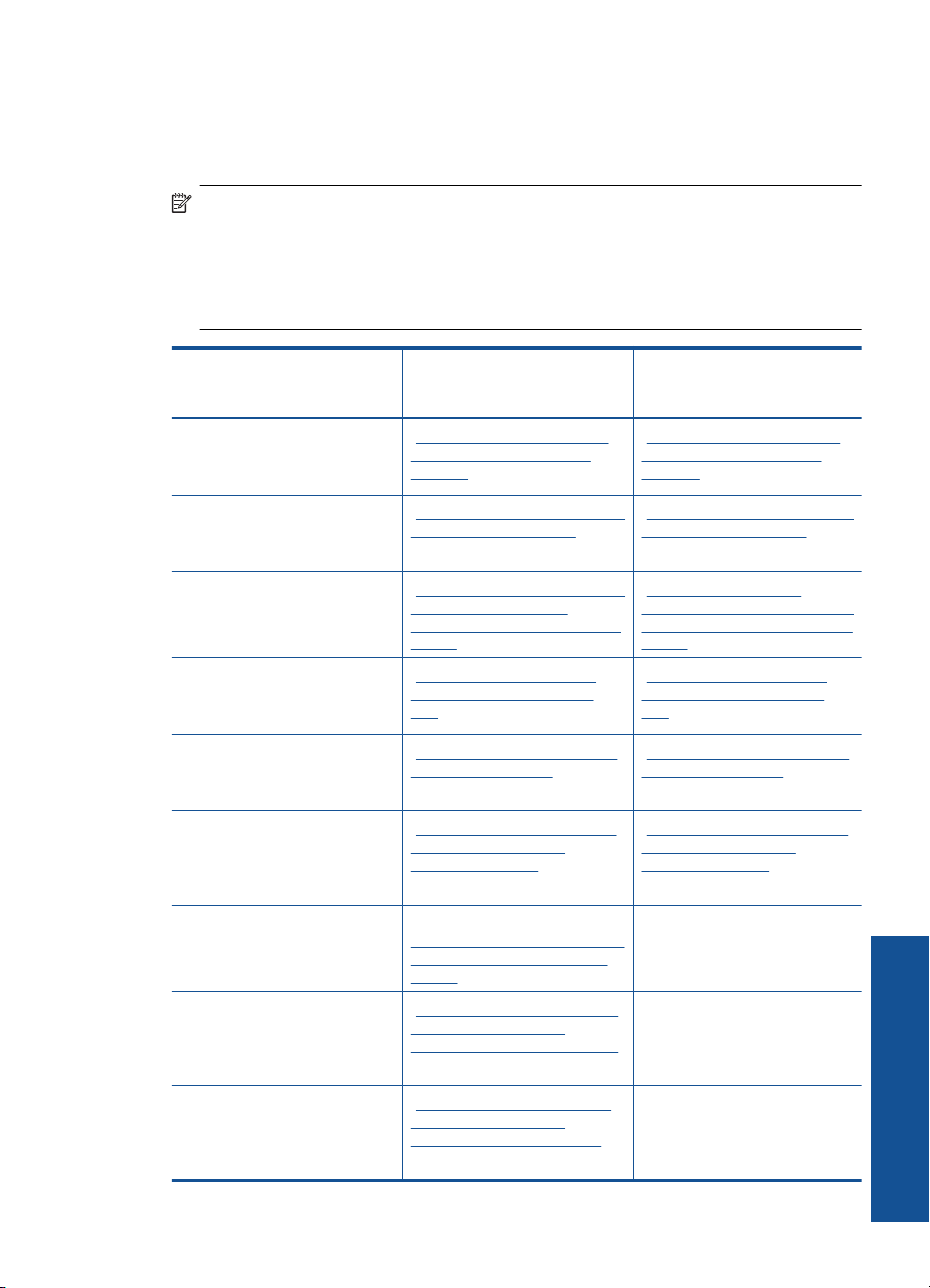
potražite odgovarajući način postavljanja. Upute po koracima za svaki slučaj možete naći
u odjeljku koji slijedi.
Ako ste odgovorili na sva pitanja u prethodnom odjeljku i nemate ništa od opisane opreme
ili usluga, u prvom stupcu tablice odaberite "None/Nijedno".
Napomena Ako postavke vašeg doma ili ureda nisu opisane u ovom odjeljku,
postavite HP Photosmart kao što biste postavili i obični analogni telefon. Obavezno
koristite telefonski kabel koji je isporučen u kutiji i jedan kraj priključite u zidnu
telefonsku utičnicu, a drugi kraj u ulaz označen s 1-LINE (1-LINIJA) na stražnjem
dijelu uređaja HP Photosmart. Ako koristite neki drugi telefonski kabel može doći do
problema sa slanjem i primanjem faksova.
Druga oprema/usluge koje
dijele liniju za faks
Nijedno
(Na sva pitanja ste odgovorili
Ne.)
DSL usluga
(Odgovorili ste Da samo na 1.
pitanje.)
PBX ili ISDN sustav
(Odgovorili ste Da samo na 2.
pitanje.)
Usluga razlikovnog zvona
(Odgovorili ste Da samo na 3.
pitanje.)
Govorni pozivi
(Odgovorili ste Da samo na 4.
pitanje.)
Govorni pozivi i usluga
govorne pošte
(Odgovorili ste Da samo na 4. i
7. pitanje.)
Pozivni modem računala
(Odgovorili ste Da samo na 5.
pitanje.)
Glasovni pozivi i pozivni
modem računala
(Odgovorili ste Da samo na 4. i
5. pitanje)
Govorni pozivi i automatska
sekretarica
(Odgovorili ste Da samo na 4. i
6. pitanje.)
Preporučene postavke faksa
za paralelne telefonske
sustave
“Slučaj A: Odvojena linija za
faks (govorni pozivi se ne
primaju)” na stranici 20
“Slučaj B: Postavljanje uređaja
HP Photosmart uz DSL”
na stranici 21
“Slučaj C: Postavljanje uređaja
HP Photosmart s PBX
telefonskim sustavom ili ISDN
linijom” na stranici 22
“Slučaj D: Faks s uslugom
razlikovnog zvona na istoj
liniji” na stranici 23
“Slučaj E: Zajednička linija za
govorne pozive/faks”
na stranici 24
“Slučaj F: Zajednička linija za
govorne/faks pozive s
govornom poštom”
na stranici 25
“Slučaj G: Zajednička linija za
faks i pozivni modem računala
(ne mogu se primati govorni
pozivi)” na stranici 26
“Slučaj H: Zajednička linija za
govorne/faks pozive s
pozivnim modemom računala”
na stranici 27
“Slučaj I: Zajednička linija za
govorne/faks pozive s
automatskom sekretaricom”
na stranici 30
Preporučene postavke
faksa za serijske telefonske
sustave
“Slučaj A: Odvojena linija za
faks (govorni pozivi se ne
primaju)” na stranici 20
“Slučaj B: Postavljanje uređaja
HP Photosmart uz DSL”
na stranici 21
“Slučaj C: Postavljanje
uređaja HP Photosmart s PBX
telefonskim sustavom ili ISDN
linijom” na stranici 22
“Slučaj D: Faks s uslugom
razlikovnog zvona na istoj
liniji” na stranici 23
“Slučaj E: Zajednička linija za
govorne pozive/faks”
na stranici 24
“Slučaj F: Zajednička linija za
govorne/faks pozive s
govornom poštom”
na stranici 25
Ne može se primijeniti.
Ne može se primijeniti.
Ne može se primijeniti.
Postavljanje uređaja HP Photosmart za faksiranje 19
Završavanje postavljanja uređaja
HP Photosmart
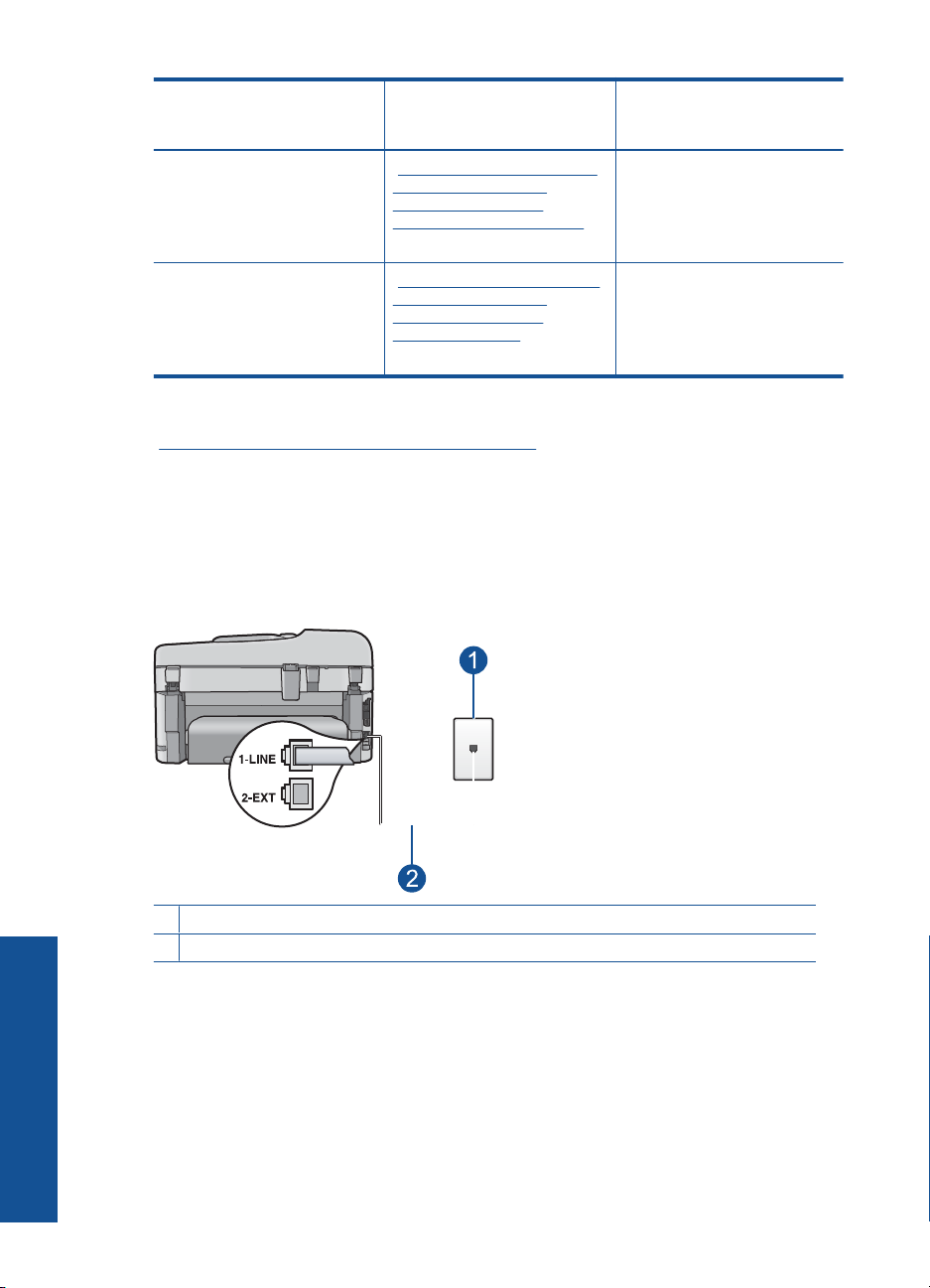
Poglavlje 3
(nastavak)
Druga oprema/usluge koje
dijele liniju za faks
Preporučene postavke faksa
za paralelne telefonske
sustave
Preporučene postavke
faksa za serijske telefonske
sustave
Glasovni pozivi, pozivni
modem računala i automatska
sekretarica
(Odgovorili ste Da samo na 4.,
5. i 6. pitanje.)
Glasovni pozivi, pozivni
modem računala i usluga
govorne pošte
(Odgovorili ste Da samo na 4.,
5. i 7. pitanje.)
“Slučaj J: Zajednička linija za
govorne/faks pozive s
pozivnim modemom i
automatskom sekretaricom”
na stranici 31
“Slučaj K: Zajednička linija za
govorne/faks pozive s
pozivnim modemom i
govornom poštom”
na stranici 33
Ne može se primijeniti.
Ne može se primijeniti.
Povezane teme
Dodatne informacije o postavljanju faks-uređaja” na stranici 36
“
Slučaj A: Odvojena linija za faks (govorni pozivi se ne primaju)
Ako imate odvojenu telefonsku liniju na koju ne primate govorne pozive, a nikakva druga
oprema nije spojena na ovu telefonsku liniju, postavite uređaj HP Photosmart na način
opisan u ovom odjeljku.
Slika 3-1 Pogled na stražnju stranu uređaja HP Photosmart
1 Zidna telefonska utičnica
Završavanje postavljanja uređaja
HP Photosmart
20 Završavanje postavljanja uređaja HP Photosmart
2 Telefonski kabel koji ste dobili s uređajem HP Photosmart uključen u priključak "1-LINE".
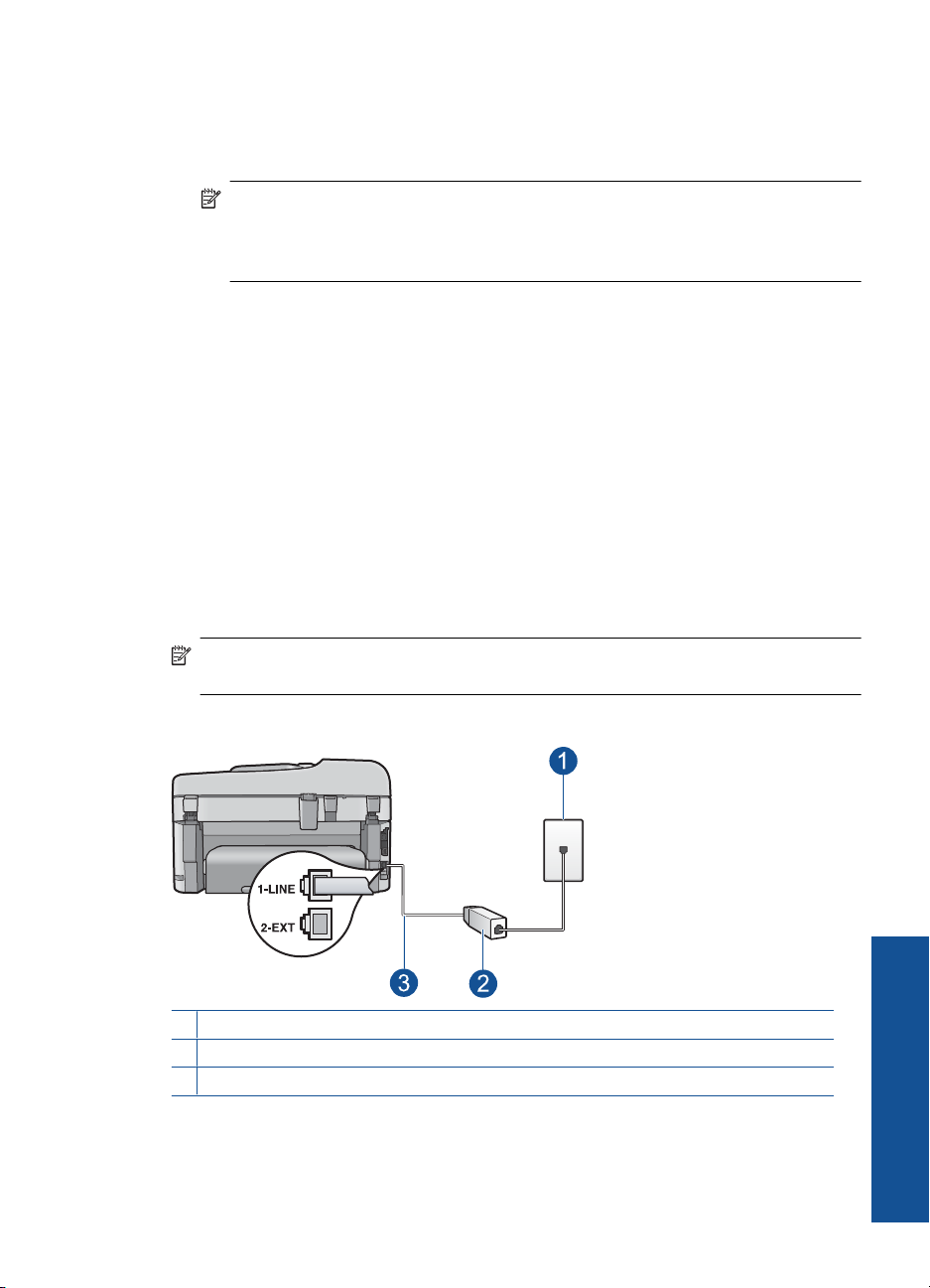
Postavljanje uređaja HP Photosmart s odvojenom linijom za faks
1. Uporabom telefonskog kabela dobivenog uz HP Photosmart spojite jedan kraj u zidnu
telefonsku utičnicu, a drugi kraj u ulaz označen sa 1-LINE (1-LINIJA) na stražnjem
dijelu uređaja HP Photosmart.
Napomena Ako ne koristite dobiveni kabel za uključivanje uređaja
HP Photosmart u zidnu telefonsku utičnicu, možda nećete moći uspješno slati
faksove. Ovaj posebni kabel se razlikuje od onog kojeg već imate kod kuće ili u
uredu.
2. Uključite Automatsko odgovaranje postavku.
3. (Nije obavezno) Promijenite postavku Zvonjenja za odgovor na najnižu postavku
(dva zvona).
4. Pokrenite testiranje faksa.
Kad telefon zazvoni, uređaj HP Photosmart će automatski odgovoriti na poziv nakon broja
zvona koji ste postavili u postavci Zvonjenja za odgovor. Zatim će faks uređaju
pošiljatelja početi odašiljati tonove primanja faksa te će primiti faks.
Slučaj B: Postavljanje uređaja HP Photosmart uz DSL
Ako DSL uslugu imate preko svoje telefonske tvrtke, u ovom odjeljku možete pronaći
upute za priključivanje DSL filtra između zidne telefonske utičnice i uređaja
HP Photosmart. DSL filtar uklanja digitalni signal koji može ometati HP Photosmart, tako
da HP Photosmart može neometano komunicirati s telefonskom linijom. (DSL se u vašoj
državi/regiji možda zove ADSL.)
Napomena Ako imate DSL liniju, a ne spojite DSL filtar, možda nećete moći slati i
primati faksove s uređaja HP Photosmart.
Slika 3-2 Pogled na stražnju stranu uređaja HP Photosmart
1 Zidna telefonska utičnica
2 DSL filtar i kabel koji ste dobili od davatelja DSL usluge
3 Telefonski kabel koji ste dobili s uređajem HP Photosmart uključen u priključak "1-LINE".
Postavljanje uređaja HP Photosmart za faksiranje 21
Završavanje postavljanja uređaja
HP Photosmart
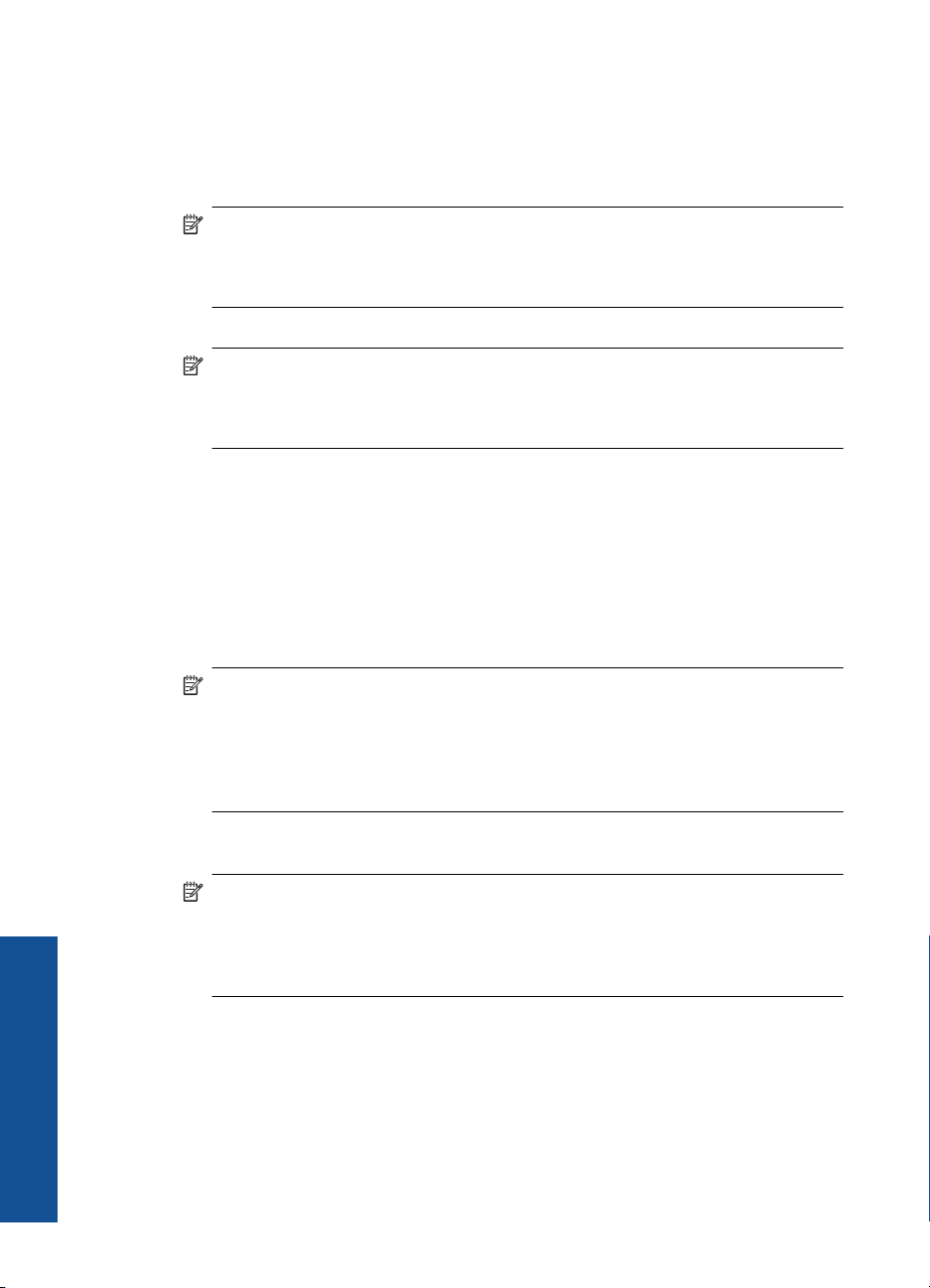
Poglavlje 3
Postavljanje uređaja HP Photosmart uz DSL
1. DSL filtar dobivate od davatelja DSL usluga.
2. Uporabom telefonskog kabela dobivenog uz HP Photosmart spojite jedan kraj u zidnu
telefonsku utičnicu, a drugi kraj u ulaz označen sa 1-LINE (1-LINIJA) na stražnjem
dijelu uređaja HP Photosmart.
Napomena Ako ne koristite dobiveni kabel za uključivanje uređaja
HP Photosmart u zidnu telefonsku utičnicu, možda nećete moći uspješno slati
faksove. Ovaj posebni kabel se razlikuje od onog kojeg već imate kod kuće ili u
uredu.
3. Spojite kabel DSL filtra u zidnu telefonsku utičnicu.
Napomena Ako je na telefonsku liniju priključena druga uredska oprema ili
usluge, kao što je usluga razlikovnog zvona, telefonska sekretarica ili usluga
govorne pošte, pogledajte odgovarajući odjeljak za dodatne smjernice za
postavljanje.
4. Pokrenite testiranje faksa.
Slučaj C: Postavljanje uređaja HP Photosmart s PBX telefonskim sustavom ili ISDN
linijom
Ako koristite PBX telefonski sustav ili ISDN modem, obavezno učinite sljedeće:
• Ako koristite PBX ili ISDN modem, spojite HP Photosmart na priključak određen za
faks i telefon. Isto tako, ako je moguće, provjerite je li ISDN modem postavljen na
ispravnu vrstu preklopnika za vašu državu/regiju.
Napomena Neki ISDN sustavi nude mogućnost konfiguriranja priključaka za
određenu telefonsku opremu. Na primjer, možda ste jedan priključak konfigurirali
za telefon i Group 3 standard faksiranja, a drugi priključak za višestruku namjenu.
Ako imate poteškoća dok je uređaj spojen na priključak za faks/telefon ISDN
pretvarača, pokušajte s višenamjenskim priključkom; možda je označen "multicombi" ili slično.
• Ako koristite PBX telefonski sustav, postavite ton poziva na čekanju na
"off" (isključeno).
Napomena Većina digitalnih PBX sustava ima ton poziva na čekanju koji je po
zadanoj postavci "on" (uključeno). Ton poziva na čekanju ometat će svako slanje
faksa i pomoću HP Photosmart nećete moći slati niti primati faksove. Informacije
Završavanje postavljanja uređaja
o isključivanju tona za poziv na čekanju potražite u dokumentaciji koju ste dobili
uz PBX telefonski sustav.
• Ako koristite PBX telefonski sustav, birajte broj za vanjsku liniju prije biranja broja
faksa.
• Obavezno koristite isporučeni kabel za spajanje uređaja HP Photosmart na zidnu
HP Photosmart
telefonsku utičnicu. Ako to ne učinite, možda nećete moći uspješno slati faks. Ovaj
posebni telefonski kabel razlikuje se od onog kojeg imate kod kuće ili u uredu. Ako
je dobiveni telefonski kabel prekratak, možete kupiti spojnik u najbližoj trgovini
električnih proizvoda i produžiti kabel.
22 Završavanje postavljanja uređaja HP Photosmart
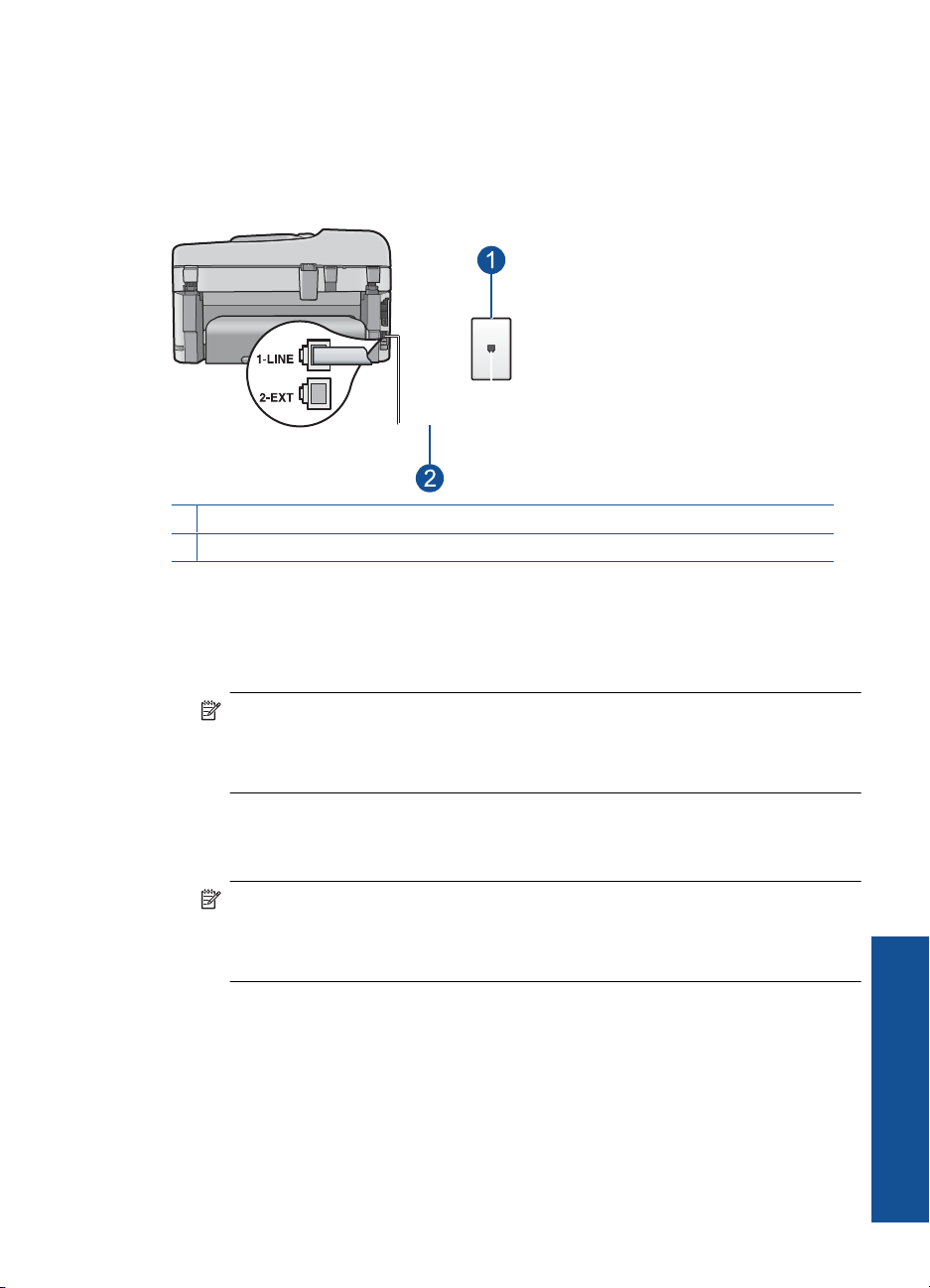
Slučaj D: Faks s uslugom razlikovnog zvona na istoj liniji
Ako imate pretplatu na uslugu razlikovnog zvona (kod vaše telefonske kompanije) koja
vam omogućuje više telefonskih brojeva na jednoj liniji, svaki s različitim zvonom,
postavite uređaj HP Photosmart kako je opisano u ovom odjeljku.
Slika 3-3 Pogled na stražnju stranu uređaja HP Photosmart
1 Zidna telefonska utičnica
2 Telefonski kabel koji ste dobili s uređajem HP Photosmart uključen u priključak "1-LINE".
Postavljanje uređaja HP Photosmart uz uslugu razlikovnog zvona
1. Uporabom telefonskog kabela dobivenog uz HP Photosmart spojite jedan kraj u zidnu
telefonsku utičnicu, a drugi kraj u ulaz označen sa 1-LINE (1-LINIJA) na stražnjem
dijelu uređaja HP Photosmart.
Napomena Ako ne koristite dobiveni kabel za uključivanje uređaja
HP Photosmart u zidnu telefonsku utičnicu, možda nećete moći uspješno slati
faksove. Ovaj posebni kabel se razlikuje od onog kojeg već imate kod kuće ili u
uredu.
2. Uključite Automatsko odgovaranje postavku.
3. Promijenite postavku Razlikovno zvono kako bi odgovarala uzorku koji je telefonska
kompanija dodijelila broju faksa.
Napomena Po zadanoj postavci HP Photosmart je postavljen da odgovara na
svaki uzorak zvona. Ako Razlikovno zvono ne postavite tako da odgovara
uzorku zvona dodijeljenom broju faksa, HP Photosmart će možda odgovarati i na
govorne i faks pozive ili uopće neće odgovarati.
4. (Nije obavezno) Promijenite postavku Zvonjenja za odgovor na najnižu postavku
(dva zvona).
5. Pokrenite testiranje faksa.
HP Photosmart automatski odgovara na dolazne pozive koji imaju odabrani uzorak zvona
(postavka Razlikovno zvono), a poslije broja zvonjenja koji ste postavili (postavka
Zvonjenja za odgovor). Zatim će faks uređaju pošiljatelja početi odašiljati tonove
primanja faksa te će primiti faks.
Postavljanje uređaja HP Photosmart za faksiranje 23
Završavanje postavljanja uređaja
HP Photosmart
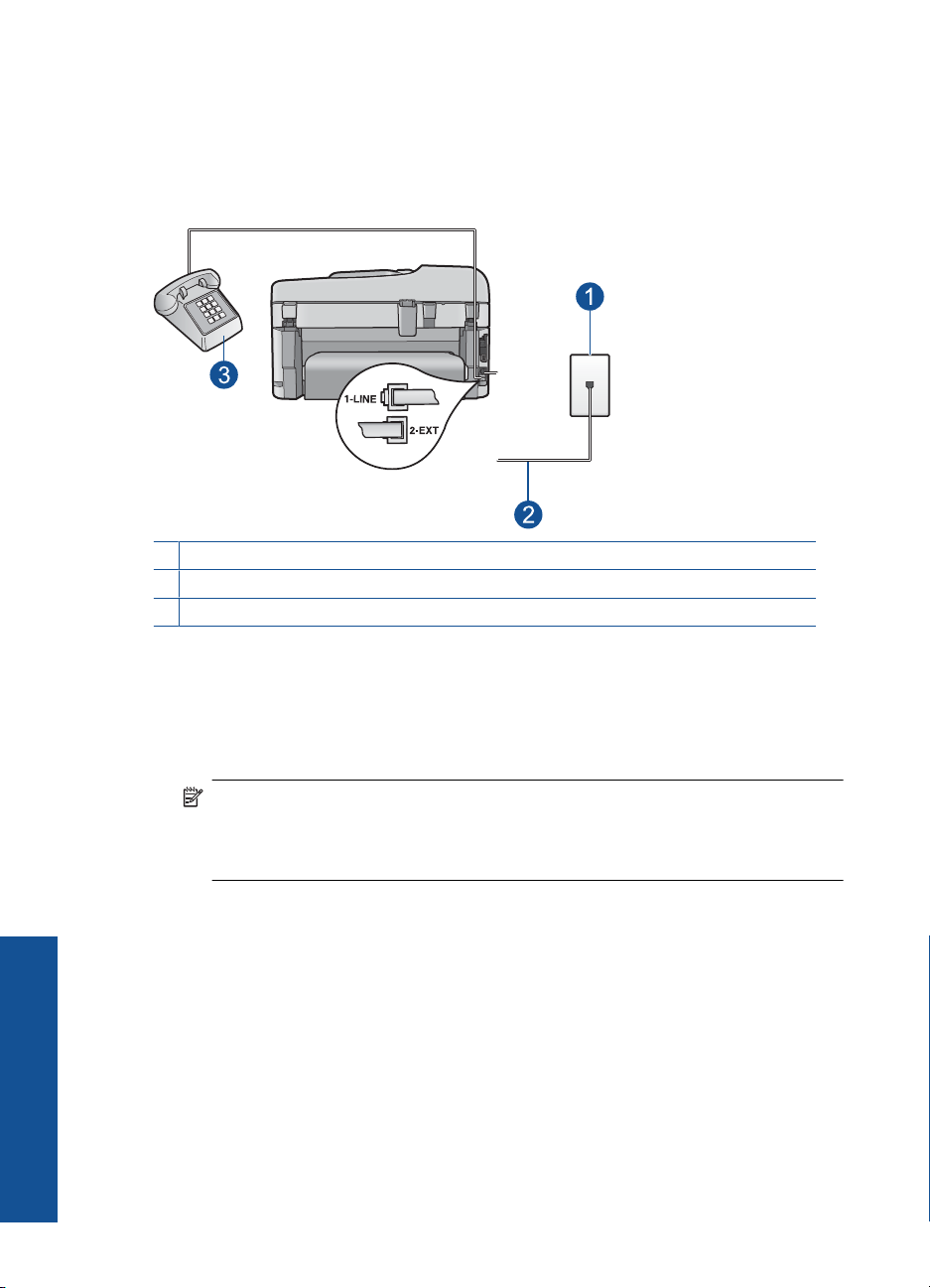
Poglavlje 3
Slučaj E: Zajednička linija za govorne pozive/faks
Ako primate govorne i faks pozive na isti telefonski broj, a nemate drugu uredsku opremu
(ili govornu poštu) na ovoj telefonskoj liniji, postavite uređaj HP Photosmart kao što je
opisano u ovom odjeljku.
Slika 3-4 Pogled na stražnju stranu uređaja HP Photosmart
1 Zidna telefonska utičnica
2 Telefonski kabel koji ste dobili s uređajem HP Photosmart uključen u priključak "1-LINE".
3 Telefon (nije obavezno)
Postavljanje uređaja HP Photosmart sa zajedničkom linijom za govorne pozive/
faks
1. Uporabom telefonskog kabela dobivenog uz HP Photosmart spojite jedan kraj u zidnu
telefonsku utičnicu, a drugi kraj u ulaz označen sa 1-LINE (1-LINIJA) na stražnjem
dijelu uređaja HP Photosmart.
Napomena Ako ne koristite dobiveni kabel za uključivanje uređaja
HP Photosmart u zidnu telefonsku utičnicu, možda nećete moći uspješno slati
faksove. Ovaj posebni kabel se razlikuje od onog kojeg već imate kod kuće ili u
uredu.
2. Sada trebate odlučiti kako želite da uređaj HP Photosmart odgovara na pozive,
automatski ili ručno:
Završavanje postavljanja uređaja
• Ako HP Photosmart postavite da automatski odgovara na pozive, odgovarat će
na sve dolazne pozive i primati faksove. U ovom slučaju HP Photosmart neće
moći razlikovati faks pozive od govornih poziva; ako smatrate da se radi o
govornom pozivu, morat ćete odgovoriti na njega prije uređaja HP Photosmart.
Za postavljanje uređaja HP Photosmart na automatsko odgovaranje na pozive,
uključite Automatsko odgovaranje.
HP Photosmart
• Ako postavite HP Photosmart da odgovara na faks ručno, morat ćete osobno
odgovarati na dolazne faks pozive jer u protivnom HP Photosmart neće primati
faksove. Za postavljanje uređaja HP Photosmart na ručno odgovaranje na pozive,
isključite postavku Automatsko odgovaranje.
3. Pokrenite testiranje faksa.
24 Završavanje postavljanja uređaja HP Photosmart
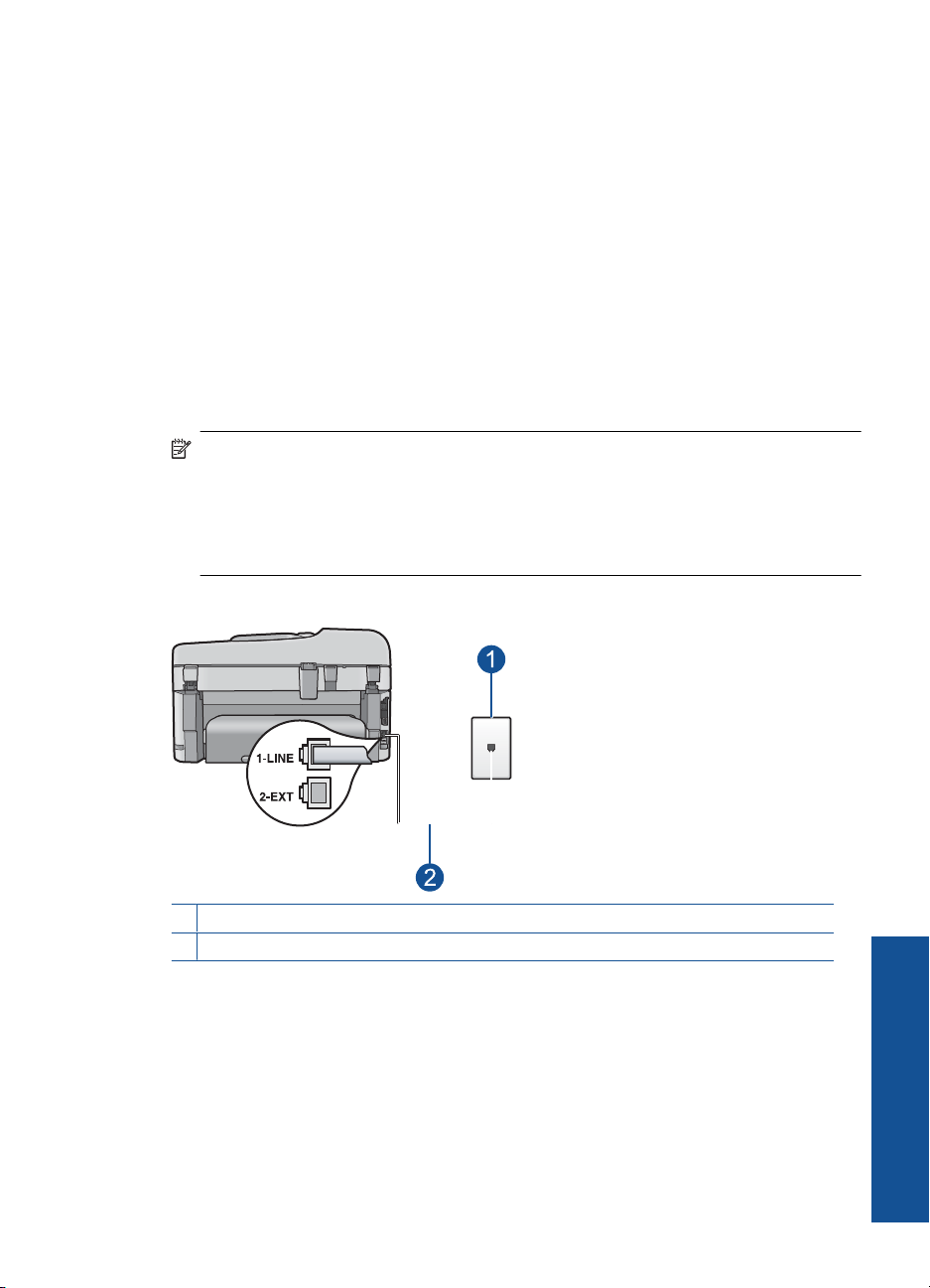
4. Priključite telefon u zidnu telefonsku utičnicu.
5. Ovisno o vašem telefonskom sustavu, postupite na jedan od sljedećih načina:
• Ako imate paralelni telefonski sustav, uklonite bijeli utikač iz priključka s oznakom
2-EXT (2-IZLAZ) koji se nalazi na stražnjoj strani uređaja HP Photosmart, a zatim
uključite telefon u ovaj priključak.
• Ako koristite serijski telefonski sustav, spojite telefon izravno na vrh
HP Photosmart kabela koji ima spojenu zidnu priključnicu.
Ako podignete slušalicu prije nego HP Photosmart odgovori na poziv i na faks uređaju
pošiljatelja čujete tonove faksa, trebate ručno odgovoriti na faks poziv.
Slučaj F: Zajednička linija za govorne/faks pozive s govornom poštom
Ako primate govorne pozive i pozive za faks na istoj telefonskoj liniji, a kod telefonske
kompanije ste se pretplatili na uslugu govorne pošte, postavite uređaj HP Photosmart na
način opisan u ovom odjeljku.
Napomena Nije moguće automatski primati faksove ako je usluga govorne pošte
na istoj telefonskoj liniji koju koristite za faks pozive. Morate ručno primati faksove; to
znači da morate biti u mogućnosti osobno odgovoriti na dolazne faks pozive. Ako
umjesto toga želite automatski primati faksove, obratite se telefonskoj kompaniji i
pretplatite se na uslugu razlikovnog zvona ili nabavite odvojenu telefonsku liniju za
slanje faksova.
Slika 3-5 Pogled na stražnju stranu uređaja HP Photosmart
1 Zidna telefonska utičnica
2 Telefonski kabel koji ste dobili s uređajem HP Photosmart uključen u priključak "1-LINE".
Postavljanje uređaja HP Photosmart za faksiranje 25
Završavanje postavljanja uređaja
HP Photosmart
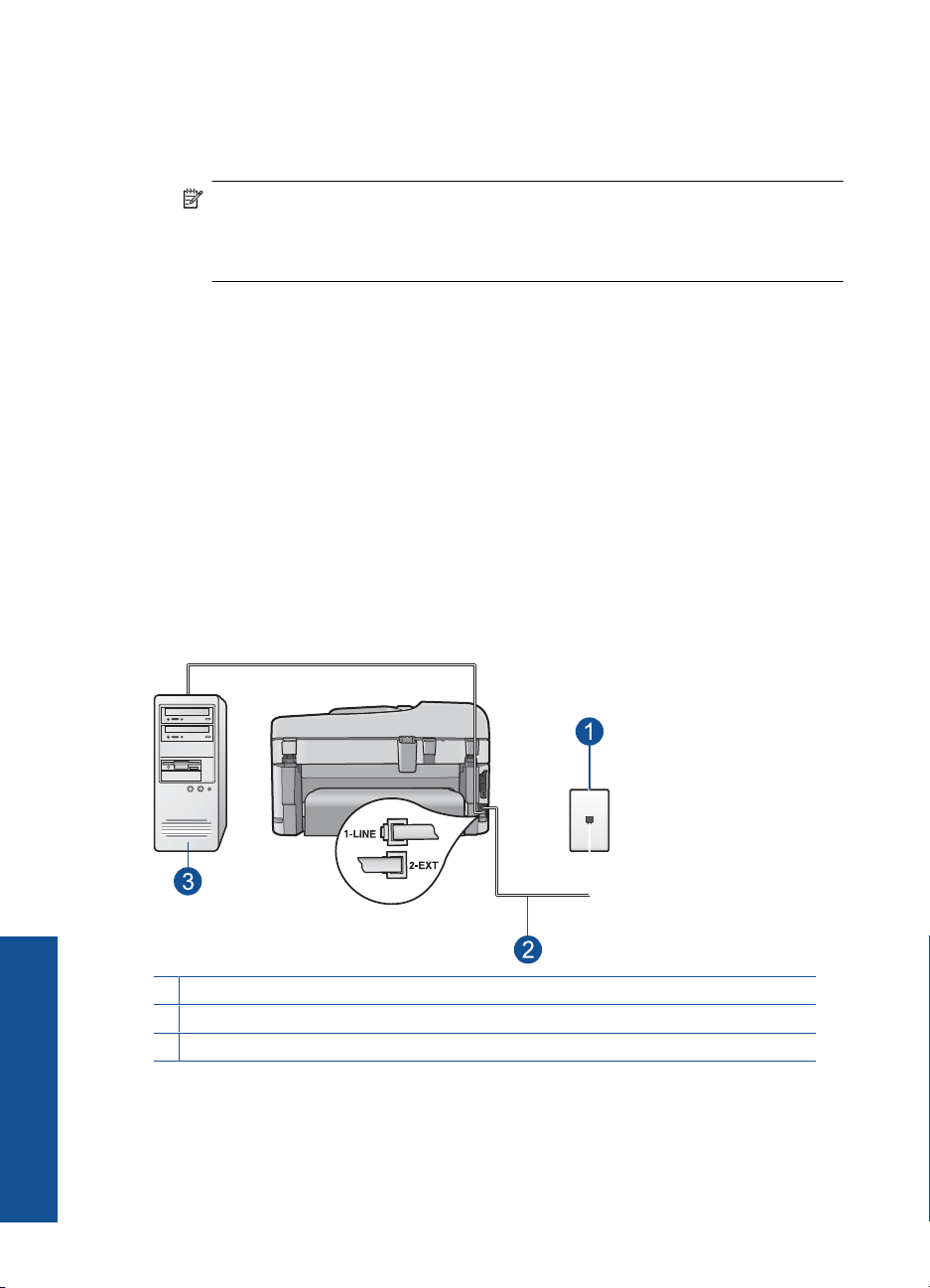
Poglavlje 3
Postavljanje uređaja HP Photosmart za govornu poštu
1. Uporabom telefonskog kabela dobivenog uz HP Photosmart spojite jedan kraj u zidnu
telefonsku utičnicu, a drugi kraj u ulaz označen sa 1-LINE (1-LINIJA) na stražnjem
dijelu uređaja HP Photosmart.
Napomena Ako ne koristite dobiveni kabel za uključivanje uređaja
HP Photosmart u zidnu telefonsku utičnicu, možda nećete moći uspješno slati
faksove. Ovaj posebni kabel se razlikuje od onog kojeg već imate kod kuće ili u
uredu.
2. Isključite Automatsko odgovaranje postavku.
3. Pokrenite testiranje faksa.
Na dolazne faks pozive morate odgovarati ručno jer u protivnom HP Photosmart neće
moći primati faksove.
Slučaj G: Zajednička linija za faks i pozivni modem računala (ne mogu se primati
govorni pozivi)
Ako imate liniju za faks na koju ne primate govorne pozive, a imate i pozivni modem
računala spojen na istu liniju, postavite HP Photosmart na način opisan u ovom odjeljku.
S obzirom na to da pozivni modem računala dijeli telefonsku liniju s uređajem
HP Photosmart, nećete moći istodobno koristiti modem i HP Photosmart. Na primjer,
HP Photosmart ne možete koristiti za faksiranje ako koristite pozivni modem računala za
slanje e-pošte ili pristup Internetu.
Slika 3-6 Pogled na stražnju stranu uređaja HP Photosmart
Završavanje postavljanja uređaja
1 Zidna telefonska utičnica
2 Telefonski kabel koji ste dobili s uređajem HP Photosmart uključen u priključak "1-LINE".
3 Računalo s modemom
HP Photosmart
26 Završavanje postavljanja uređaja HP Photosmart
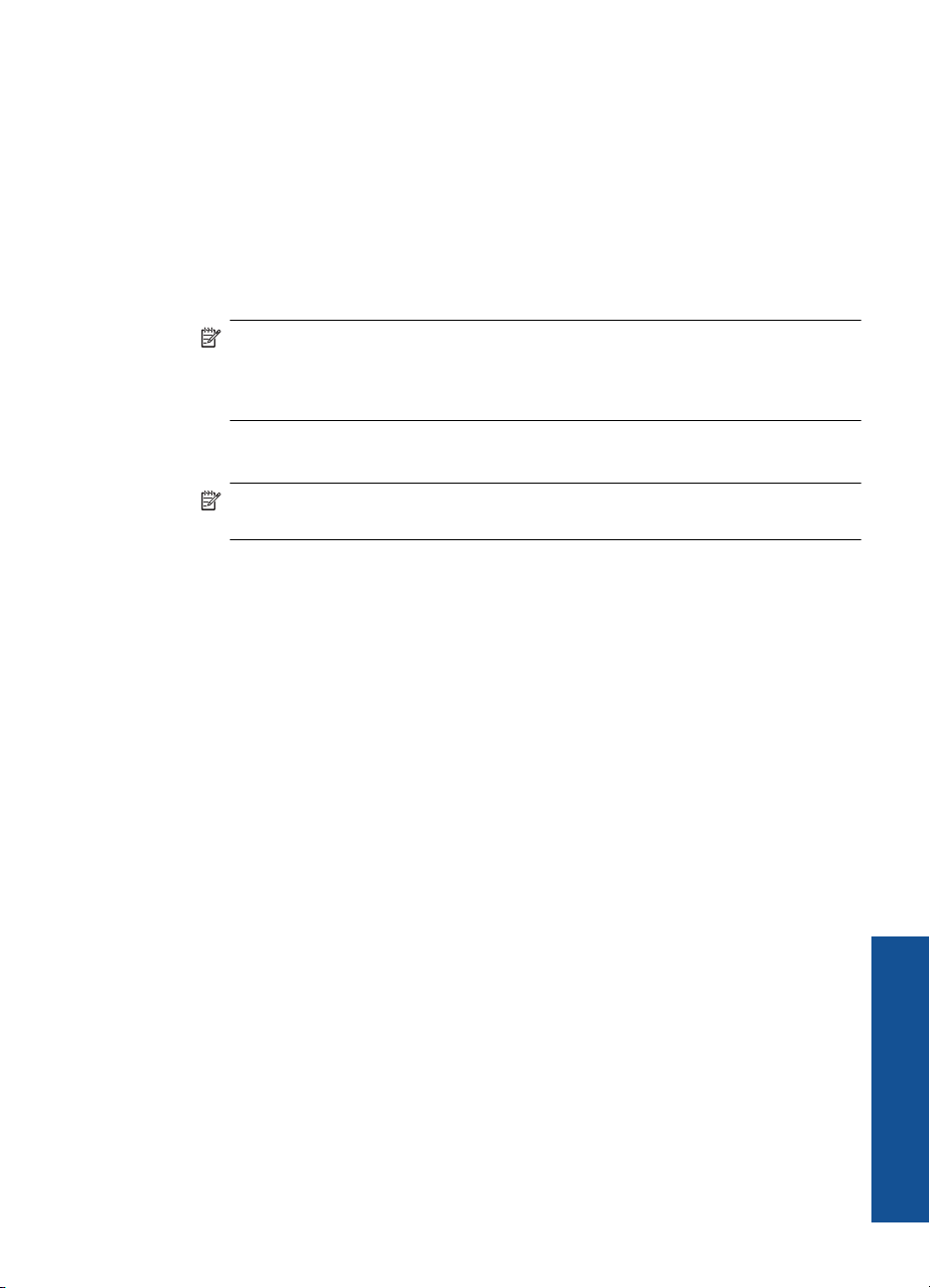
Postavljanje uređaja HP Photosmart s pozivnim modemom računala
1. Uklonite bijeli utikač iz priključnice s oznakom 2-EXT (2-IZLAZ) koji se nalazi na
stražnjoj strani uređaja HP Photosmart.
2. Pronađite telefonski kabel koji spaja modem na stražnjoj strani računala sa zidnom
telefonskom utičnicom. Odspojite kabel iz zidne telefonske utičnice i uključite ga u
priključnicu s oznakom 2-EXT (2-IZLAZ) koji se nalazi na stražnjoj strani uređaja
HP Photosmart.
3. Uporabom telefonskog kabela dobivenog uz HP Photosmart spojite jedan kraj u zidnu
telefonsku utičnicu, a drugi kraj u ulaz označen sa 1-LINE (1-LINIJA) na stražnjem
dijelu uređaja HP Photosmart.
Napomena Ako ne koristite dobiveni kabel za uključivanje uređaja
HP Photosmart u zidnu telefonsku utičnicu, možda nećete moći uspješno slati
faksove. Ovaj posebni kabel se razlikuje od onog kojeg već imate kod kuće ili u
uredu.
4. Ako je softver modema postavljen na automatsko primanje faksa na računalu,
isključite tu postavku.
Napomena Ako u softveru modema ne isključite postavku automatskog
primanja faksa, HP Photosmart neće moći primati faksove.
5. Uključite Automatsko odgovaranje postavku.
6. (Nije obavezno) Promijenite postavku Zvonjenja za odgovor na najnižu postavku
(dva zvona).
7. Pokrenite testiranje faksa.
Kad telefon zazvoni, uređaj HP Photosmart će automatski odgovoriti na poziv nakon broja
zvona koji ste postavili u postavci Zvonjenja za odgovor. Zatim će faks uređaju
pošiljatelja početi odašiljati tonove primanja faksa te će primiti faks.
Slučaj H: Zajednička linija za govorne/faks pozive s pozivnim modemom računala
Ako primate i govorne i faks pozive na isti telefonski broj, a imate i pozivni modem
računala koji je spojen na tu liniju, postavite HP Photosmart na način opisan u ovom
odjeljku.
S obzirom na to da pozivni modem računala dijeli telefonsku liniju s uređajem
HP Photosmart, nećete moći istodobno koristiti modem i HP Photosmart. Na primjer,
HP Photosmart ne možete koristiti za faksiranje ako koristite pozivni modem računala za
slanje e-pošte ili pristup Internetu.
Postoje dva načina za postavljanje uređaja HP Photosmart s računalom na temelju broja
priključaka na računalu. Prije početka provjerite ima li računalo jedan ili dva priključka za
telefon.
• Ako računalo ima samo jedan priključak za telefon, trebate kupiti paralelni razdjelnik
(zove se i spojnik), kao što je prikazano u nastavku. (Paralelni razdjelnik ima jedan
RJ-11 priključak sprijeda i dva RJ-11 priključka sa stražnje strane. Nemojte koristiti
Postavljanje uređaja HP Photosmart za faksiranje 27
Završavanje postavljanja uređaja
HP Photosmart

Poglavlje 3
dvolinijski telefonski razdjelnik, serijski razdjelnik ili paralelni razdjelnik koji ima dva
RJ-11 priključka sprijeda i priključak sa stražnje strane.)
Slika 3-7 Primjer paralelnog razdjelnika
• Ako računalo ima dva priključka za telefon, postavite uređaj HP Photosmart na način
opisan u nastavku.
Slika 3-8 Pogled na stražnju stranu uređaja HP Photosmart
1 Zidna telefonska utičnica
2 Priključak za telefon s oznakom "IN" na računalu
3 Priključak za telefon s oznakom "OUT" na računalu
4 Telefon
5 Računalo s modemom
6 Telefonski kabel koji ste dobili s uređajem HP Photosmart uključen u priključak "1-LINE".
Završavanje postavljanja uređaja
Postavka HP Photosmart na istu liniju s računalom s dva telefonska priključka
1. Uklonite bijeli utikač iz priključnice s oznakom 2-EXT (2-IZLAZ) koji se nalazi na
stražnjoj strani uređaja HP Photosmart.
2. Pronađite telefonski kabel koji spaja modem na stražnjoj strani računala sa zidnom
telefonskom utičnicom. Odspojite kabel iz zidne telefonske utičnice i uključite ga u
priključnicu s oznakom 2-EXT (2-IZLAZ) koji se nalazi na stražnjoj strani uređaja
HP Photosmart
HP Photosmart.
3. Uključite telefon u priključak "OUT" koji se nalazi na stražnjoj strani pozivnog modema
računala.
28 Završavanje postavljanja uređaja HP Photosmart
